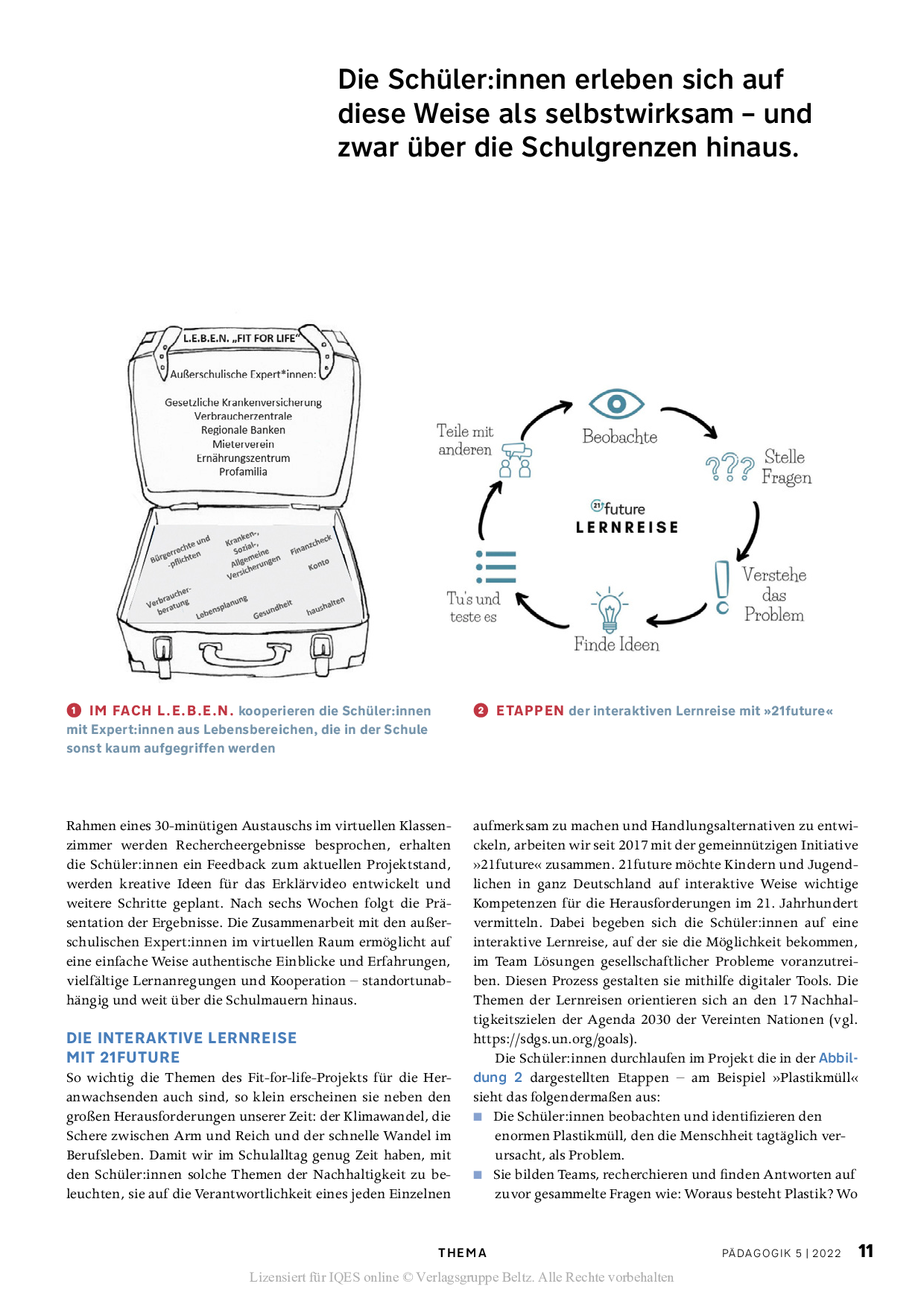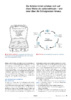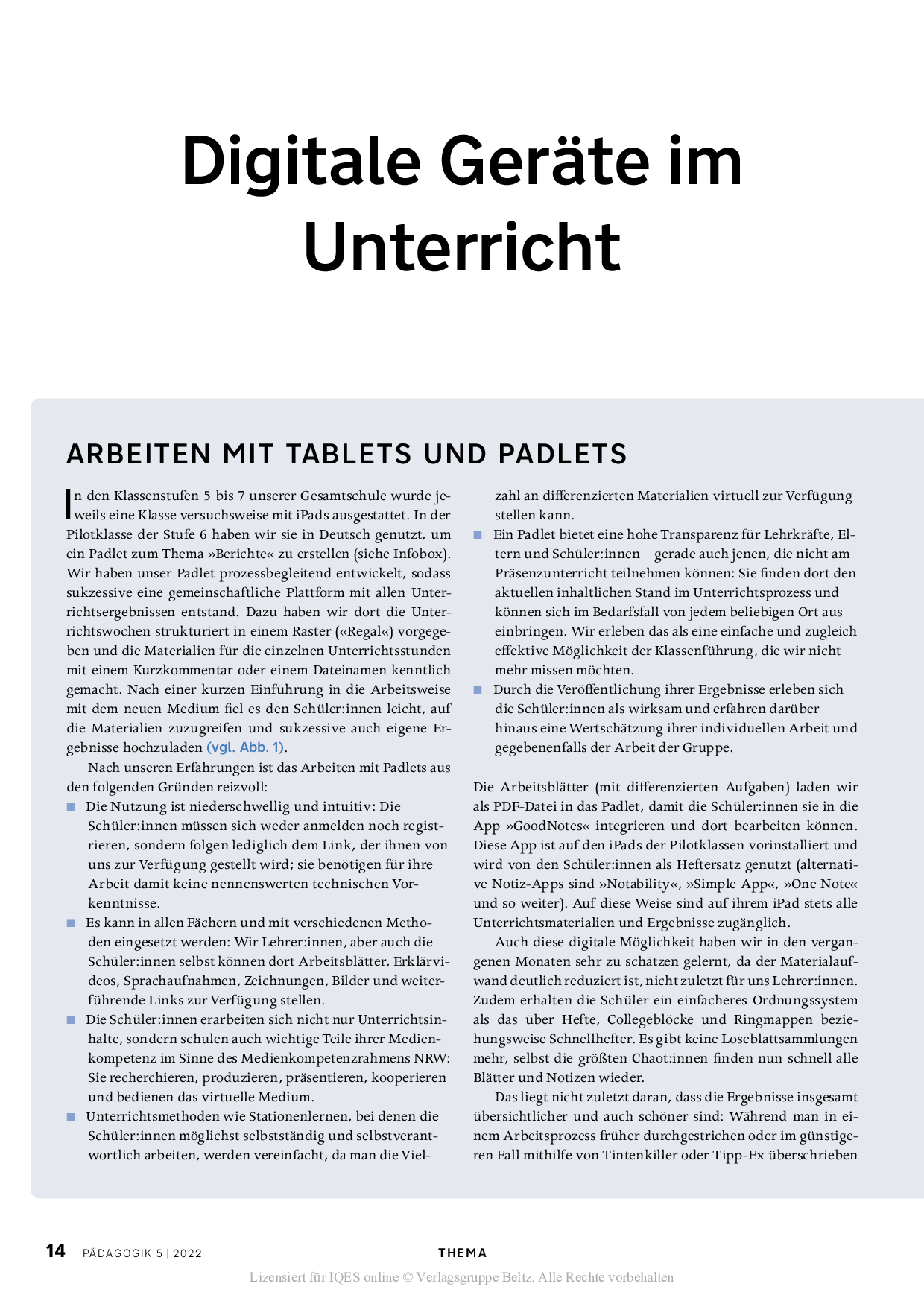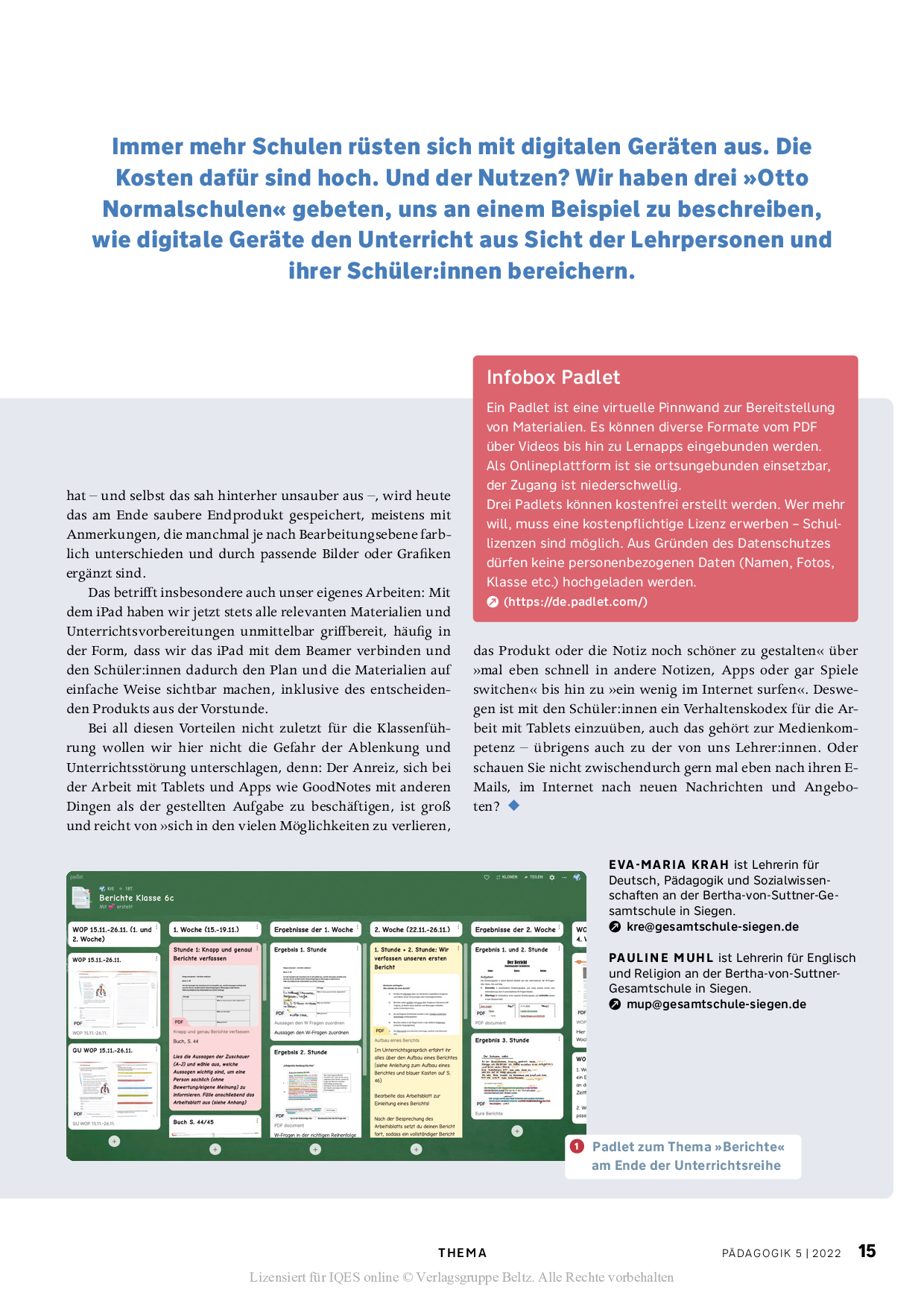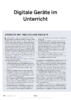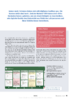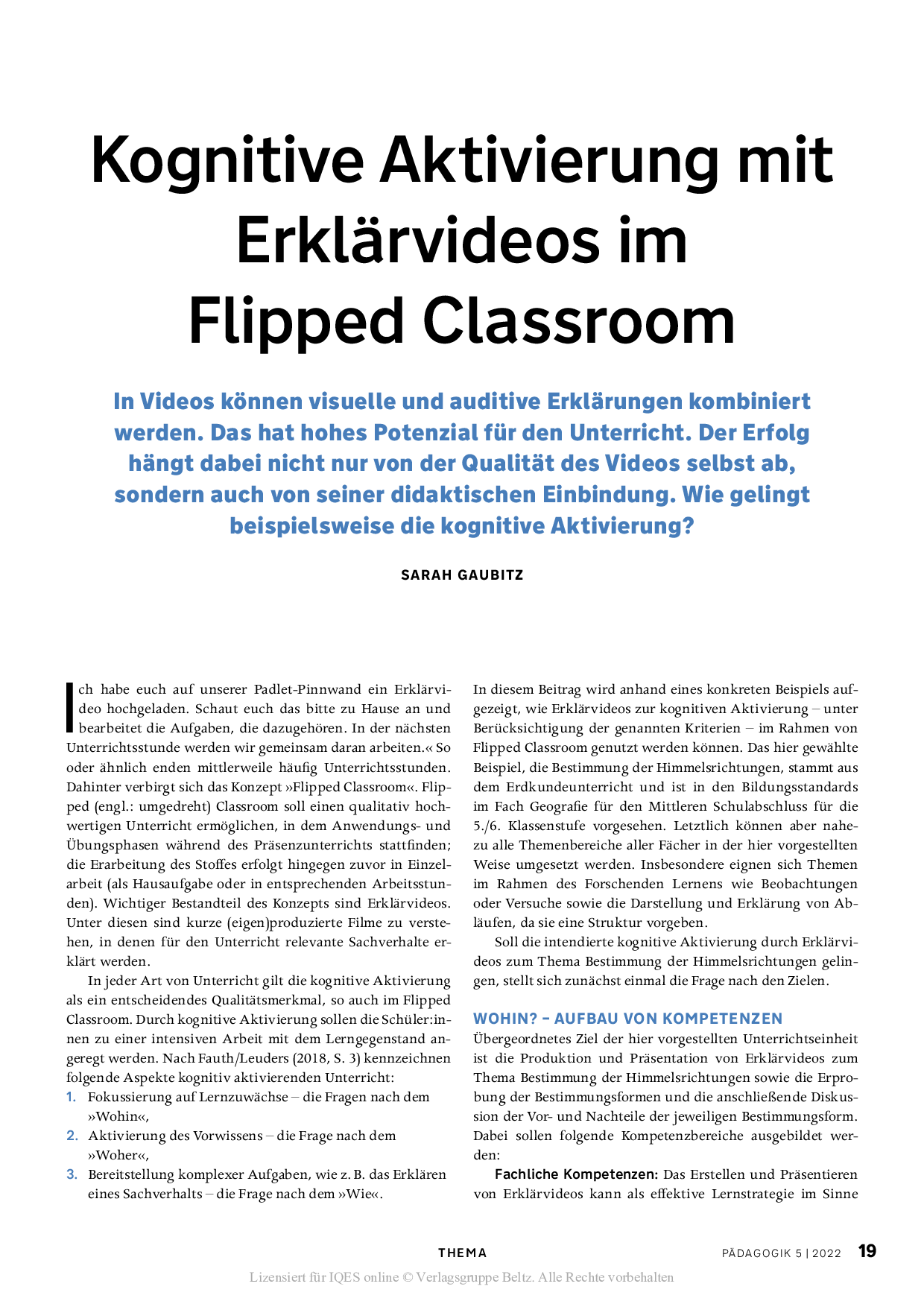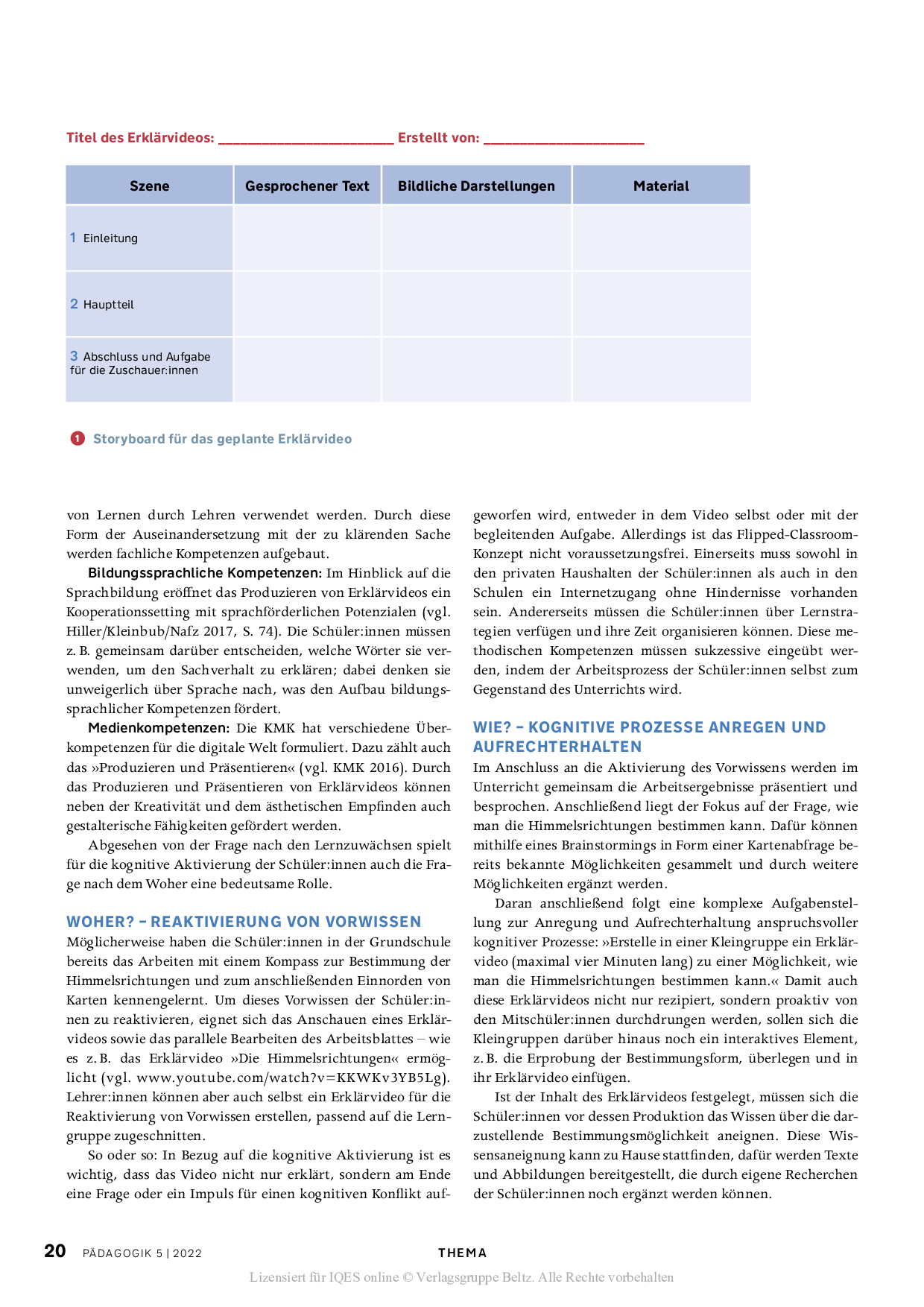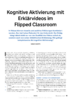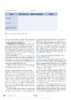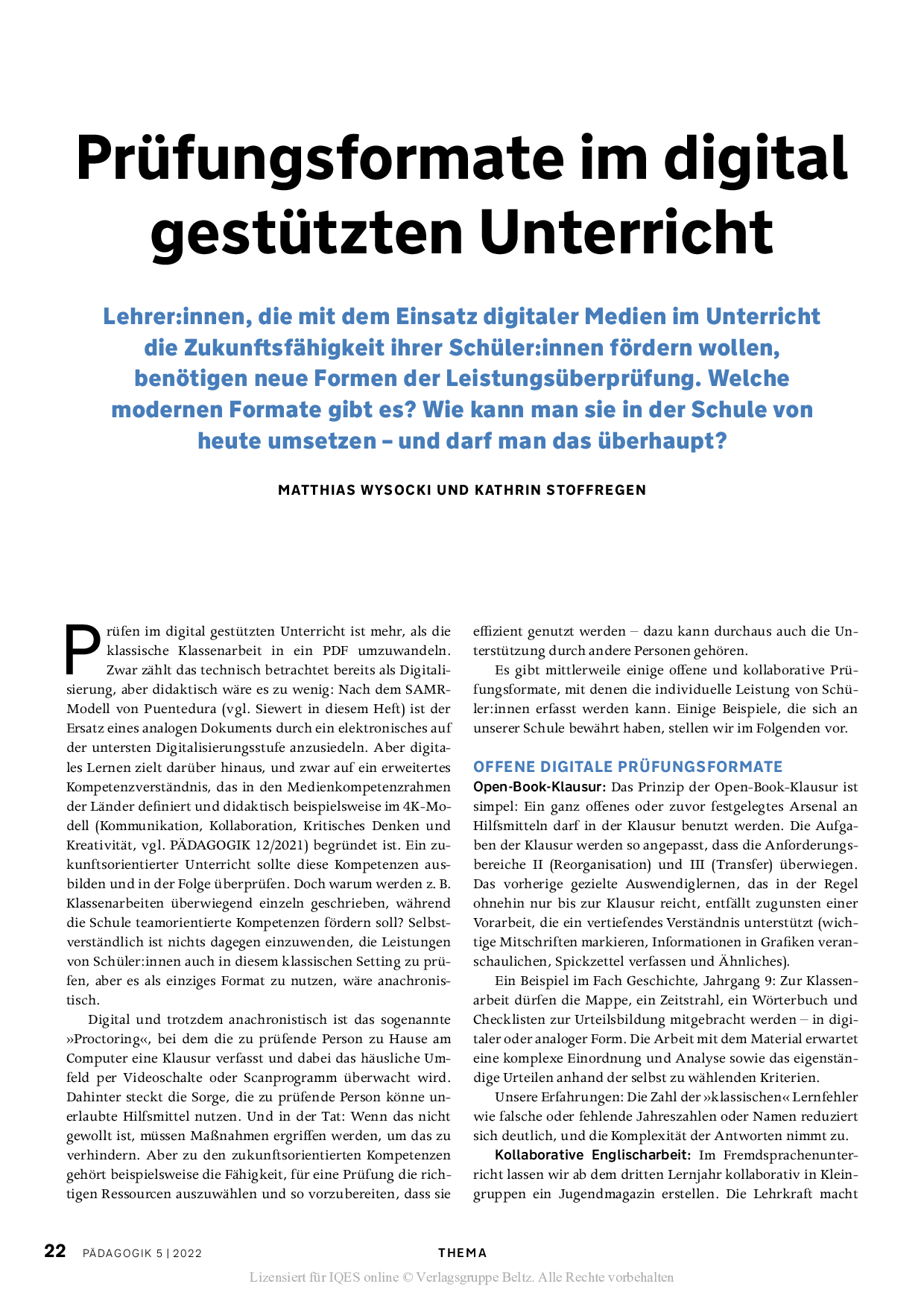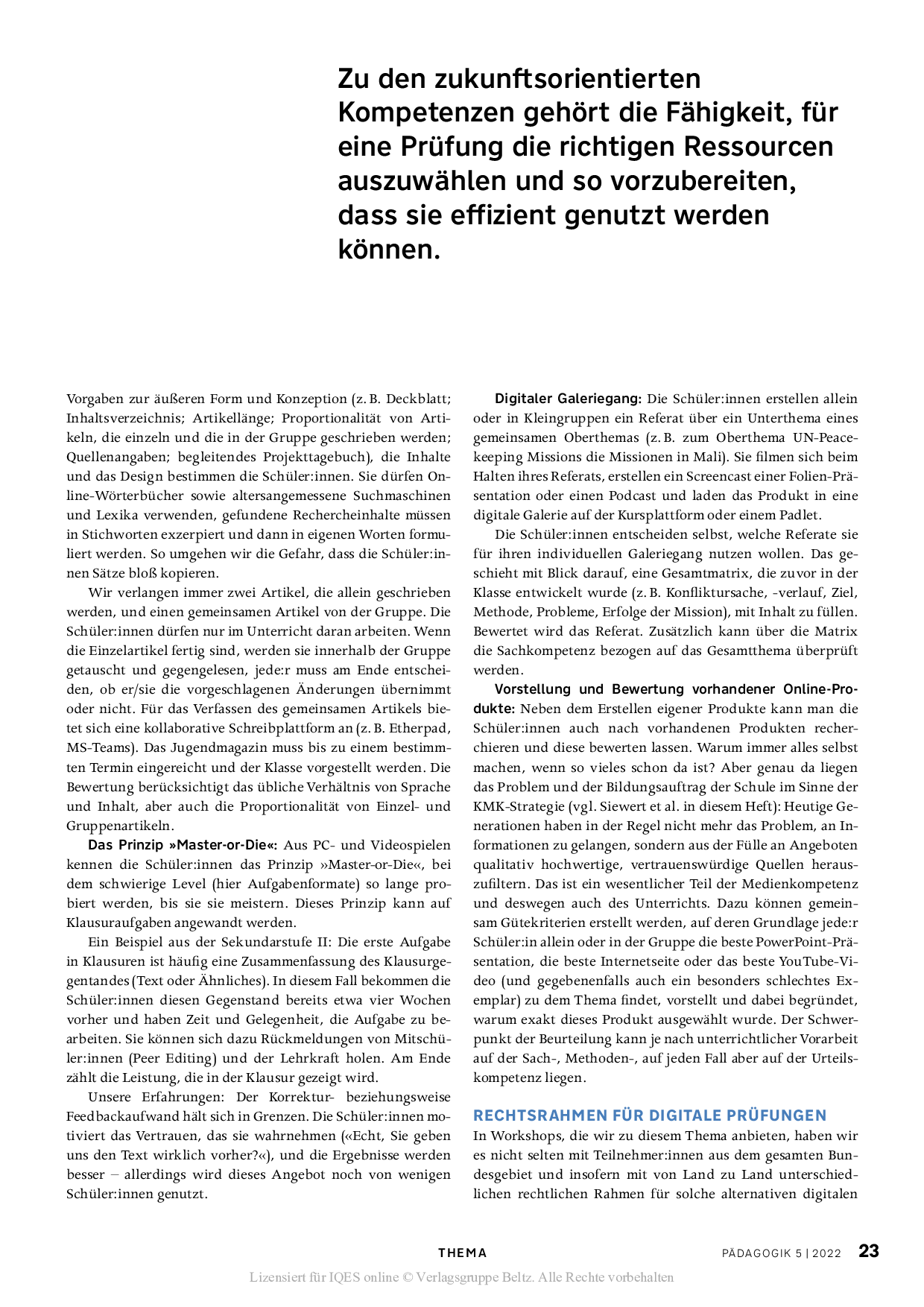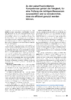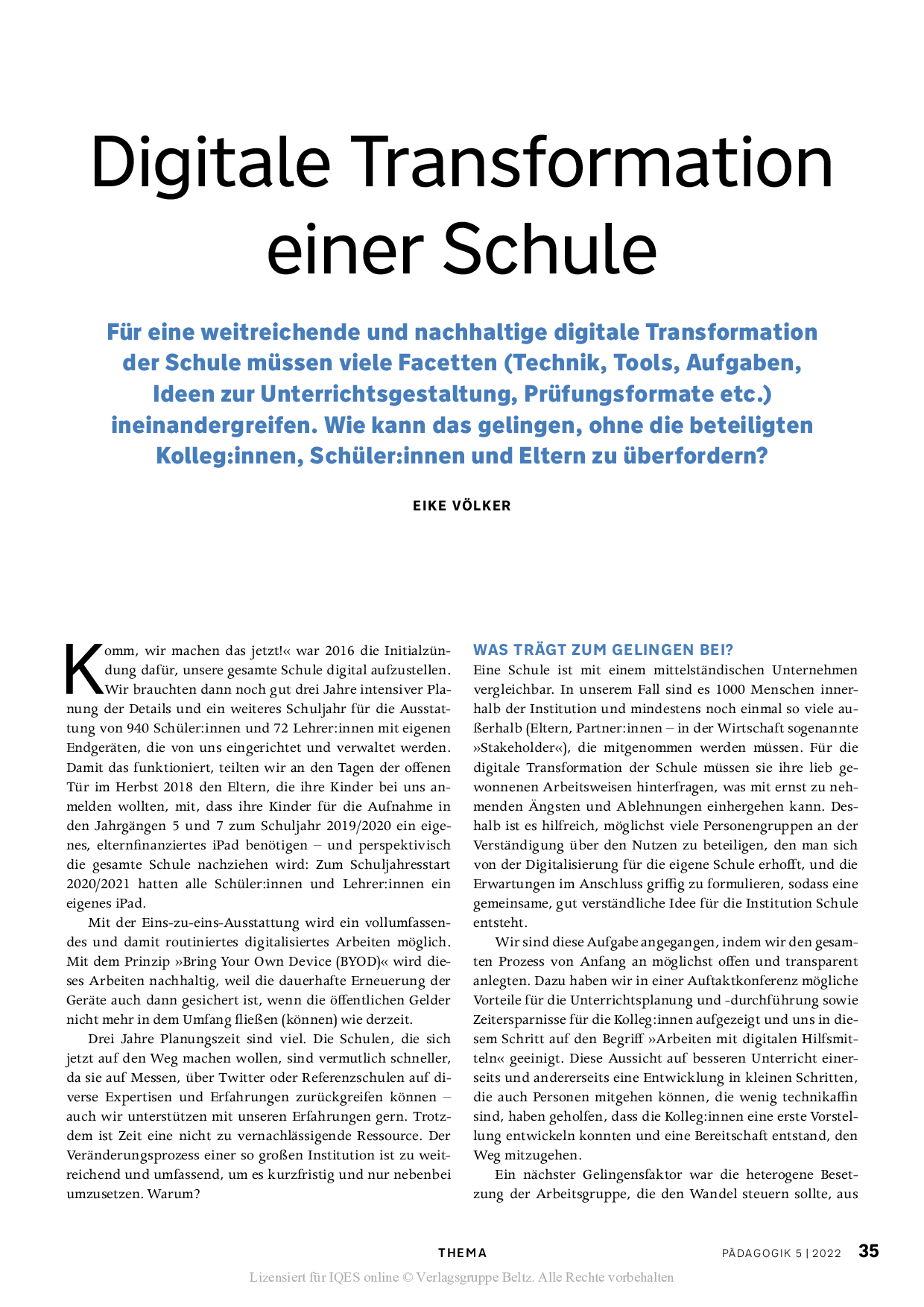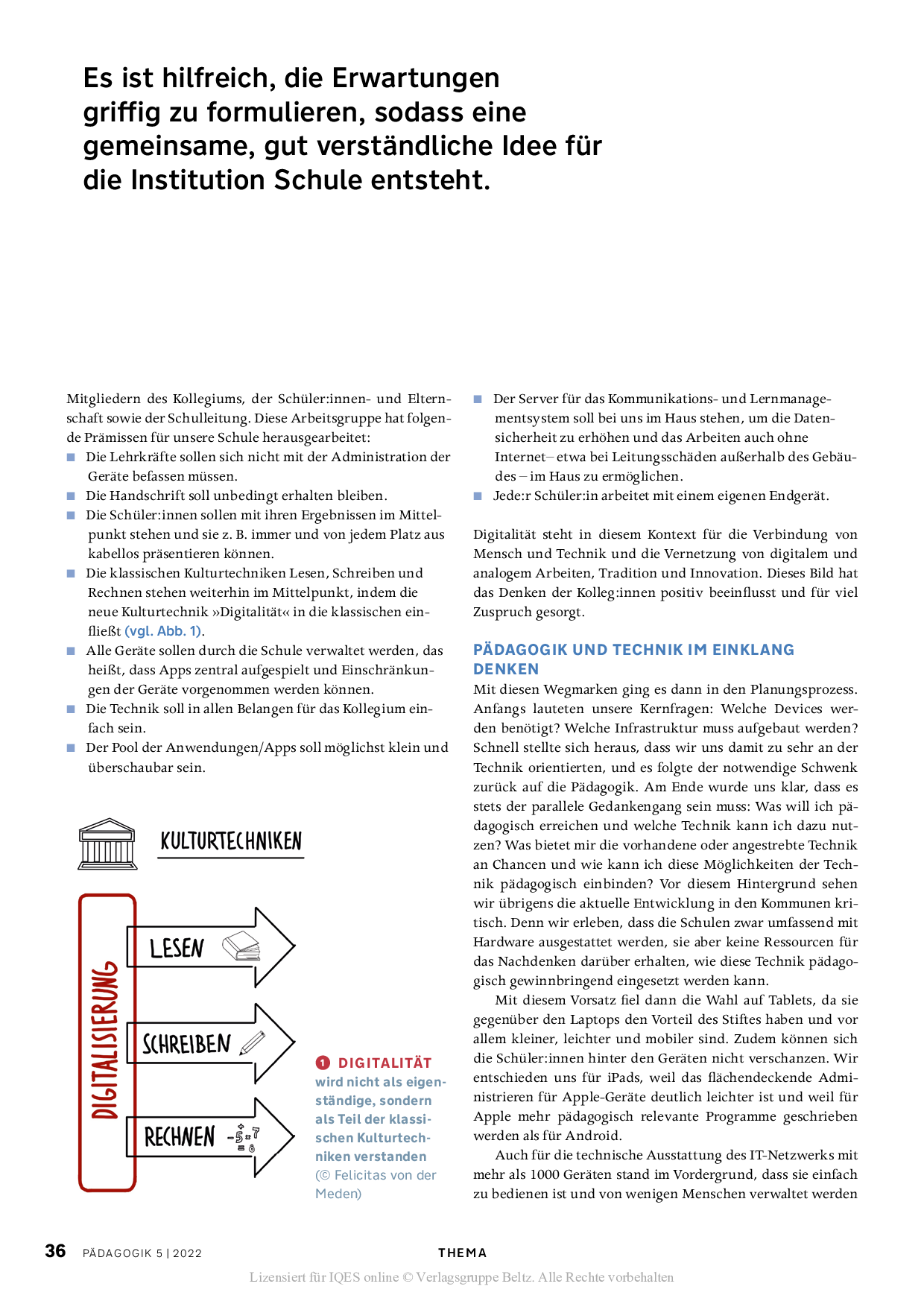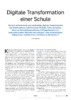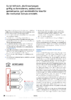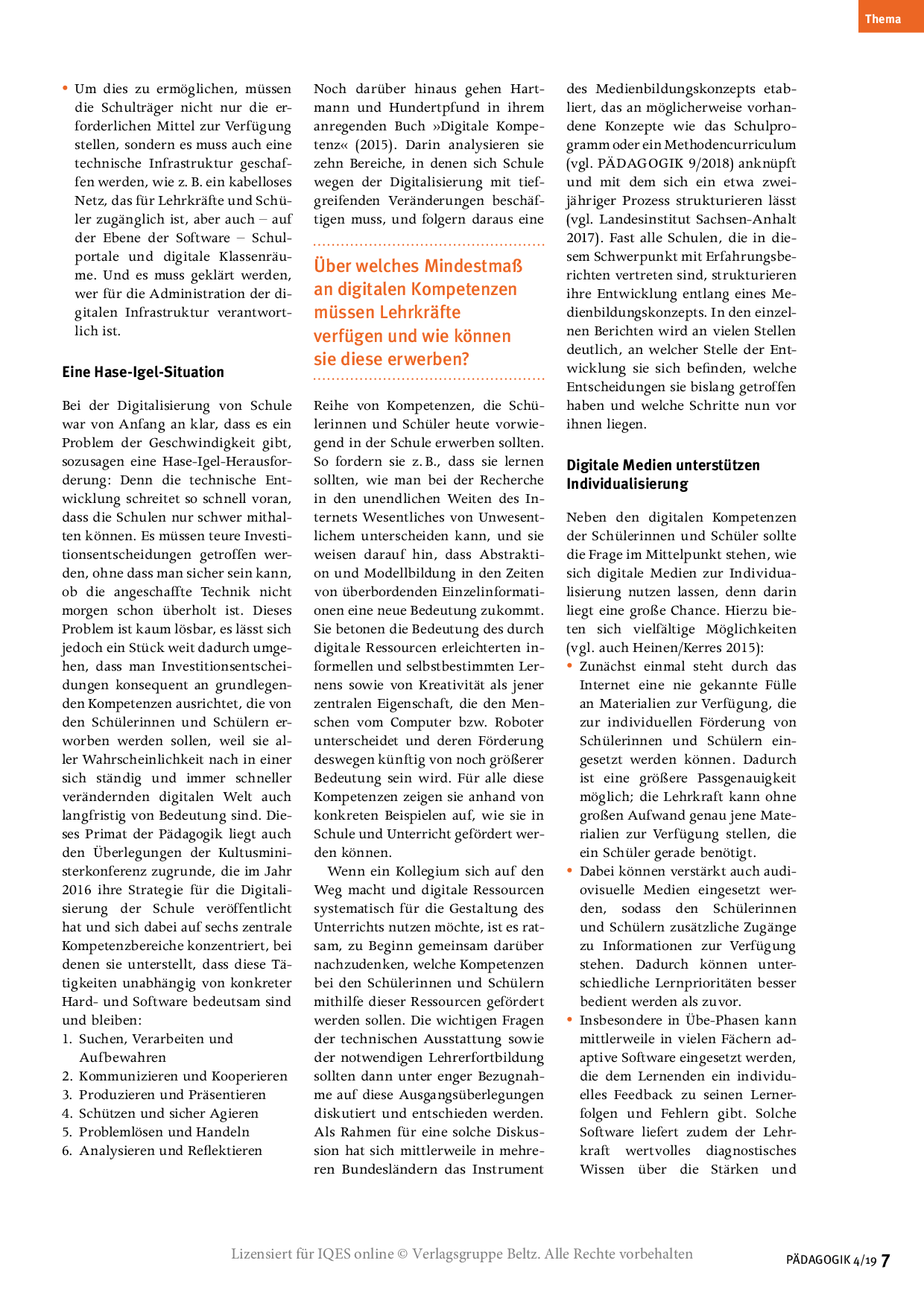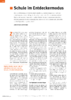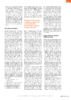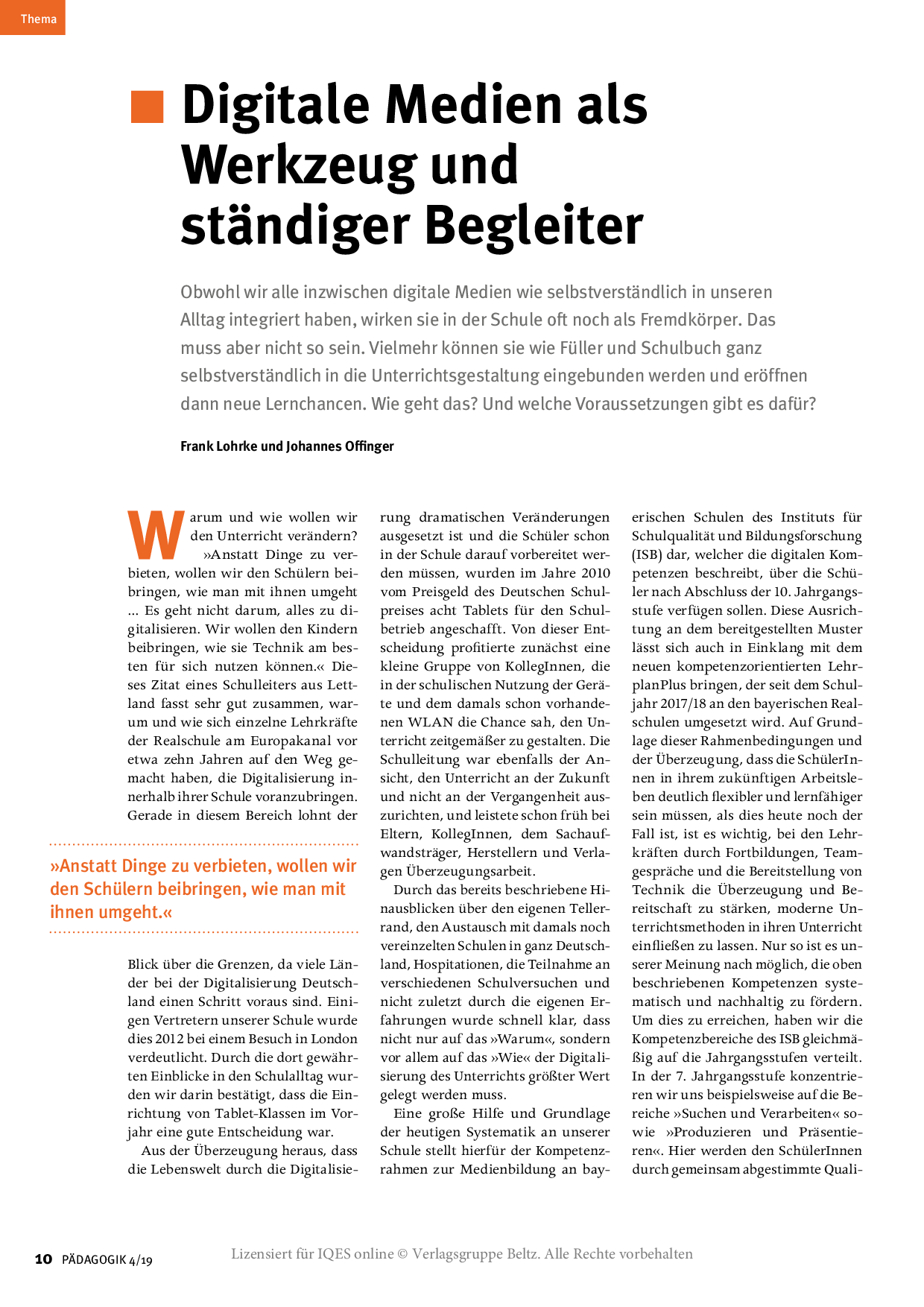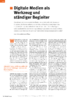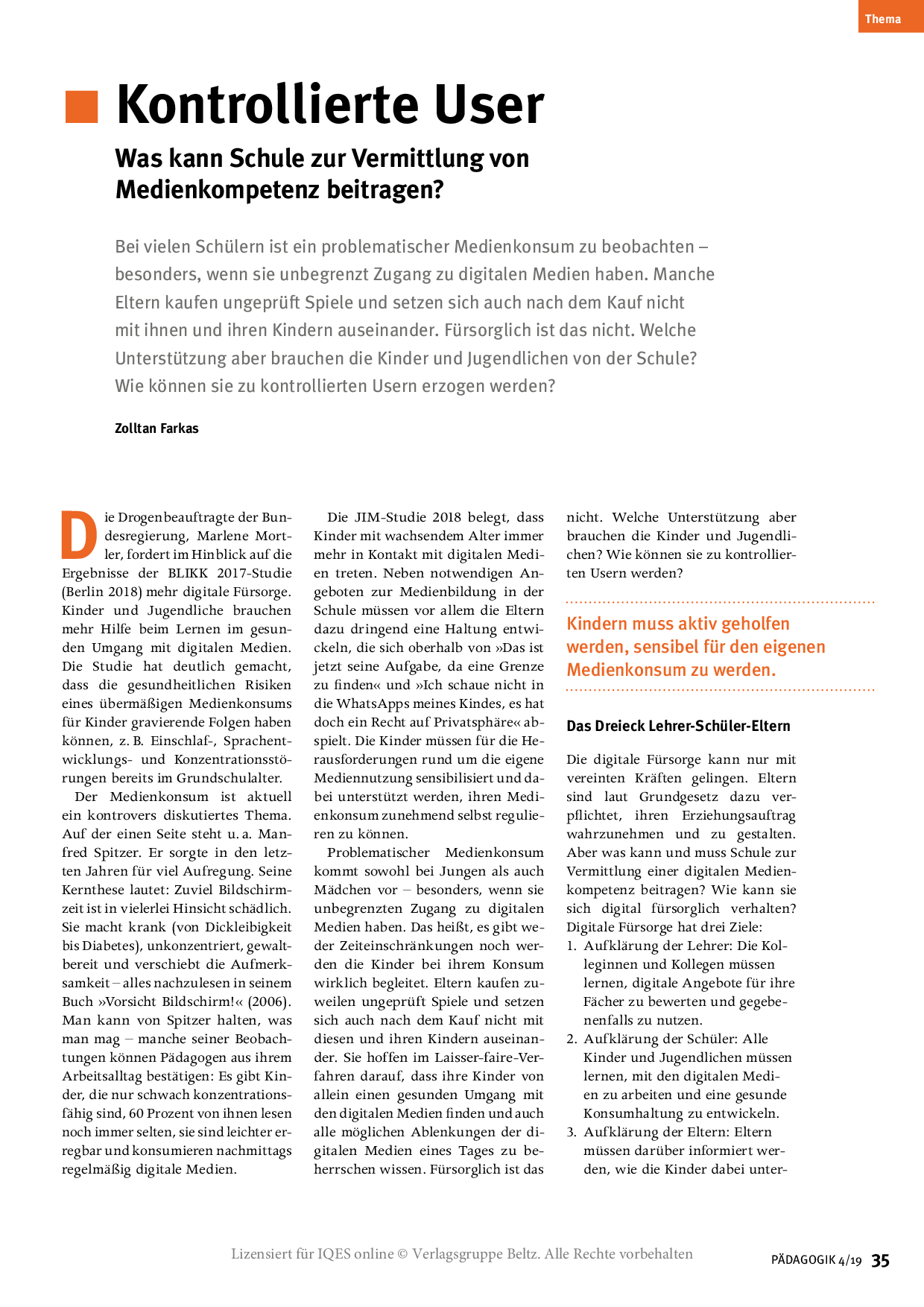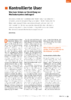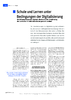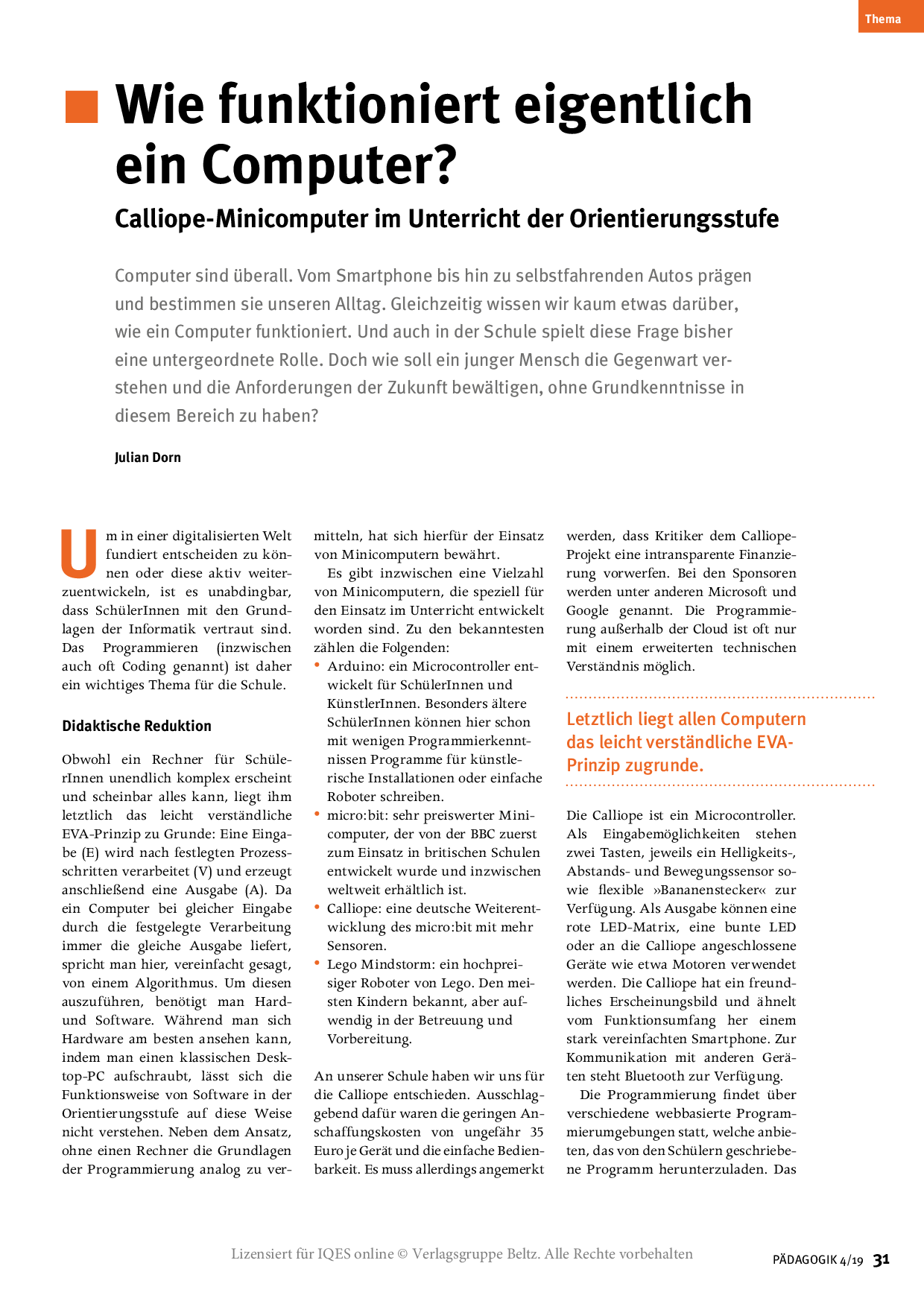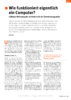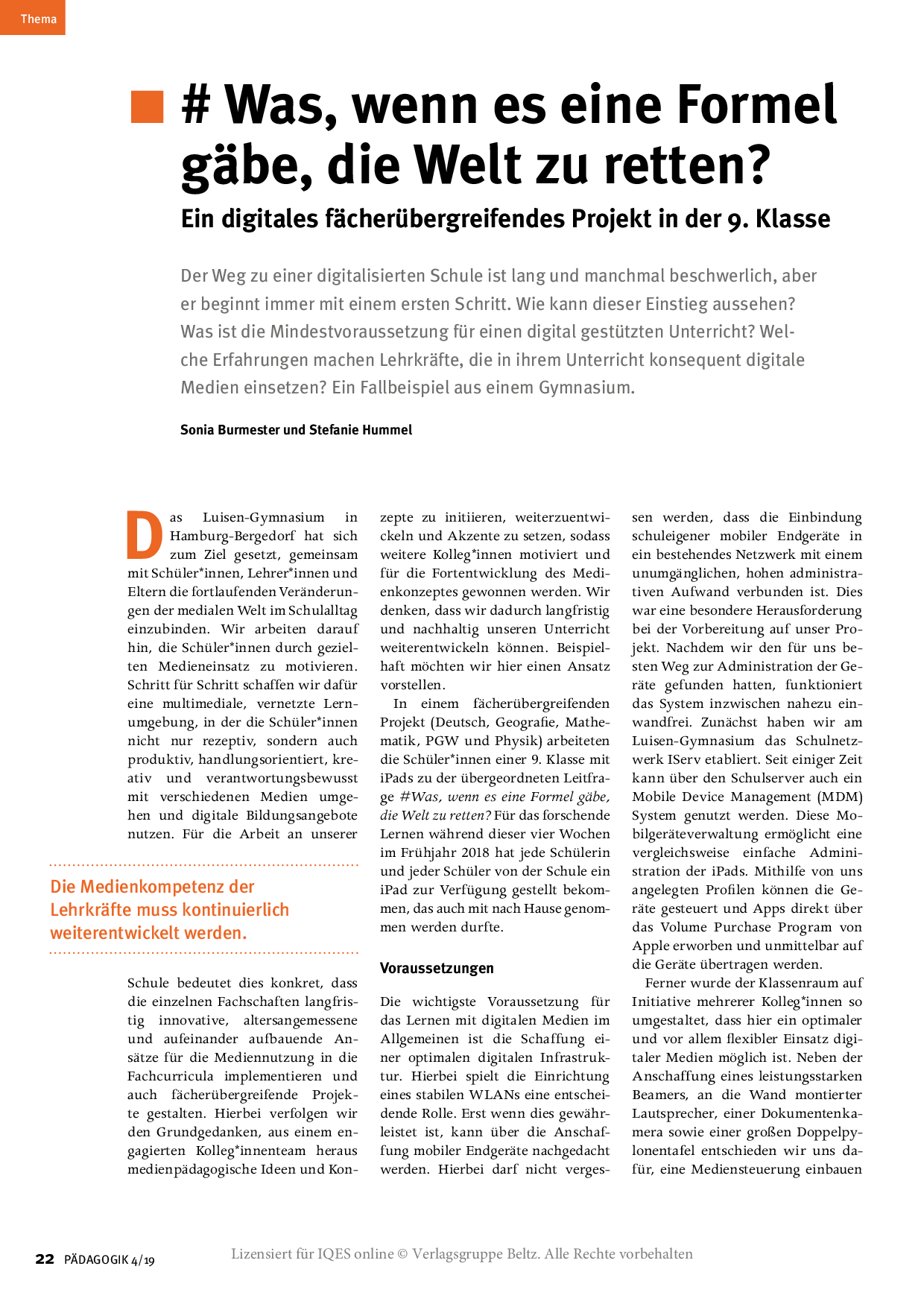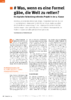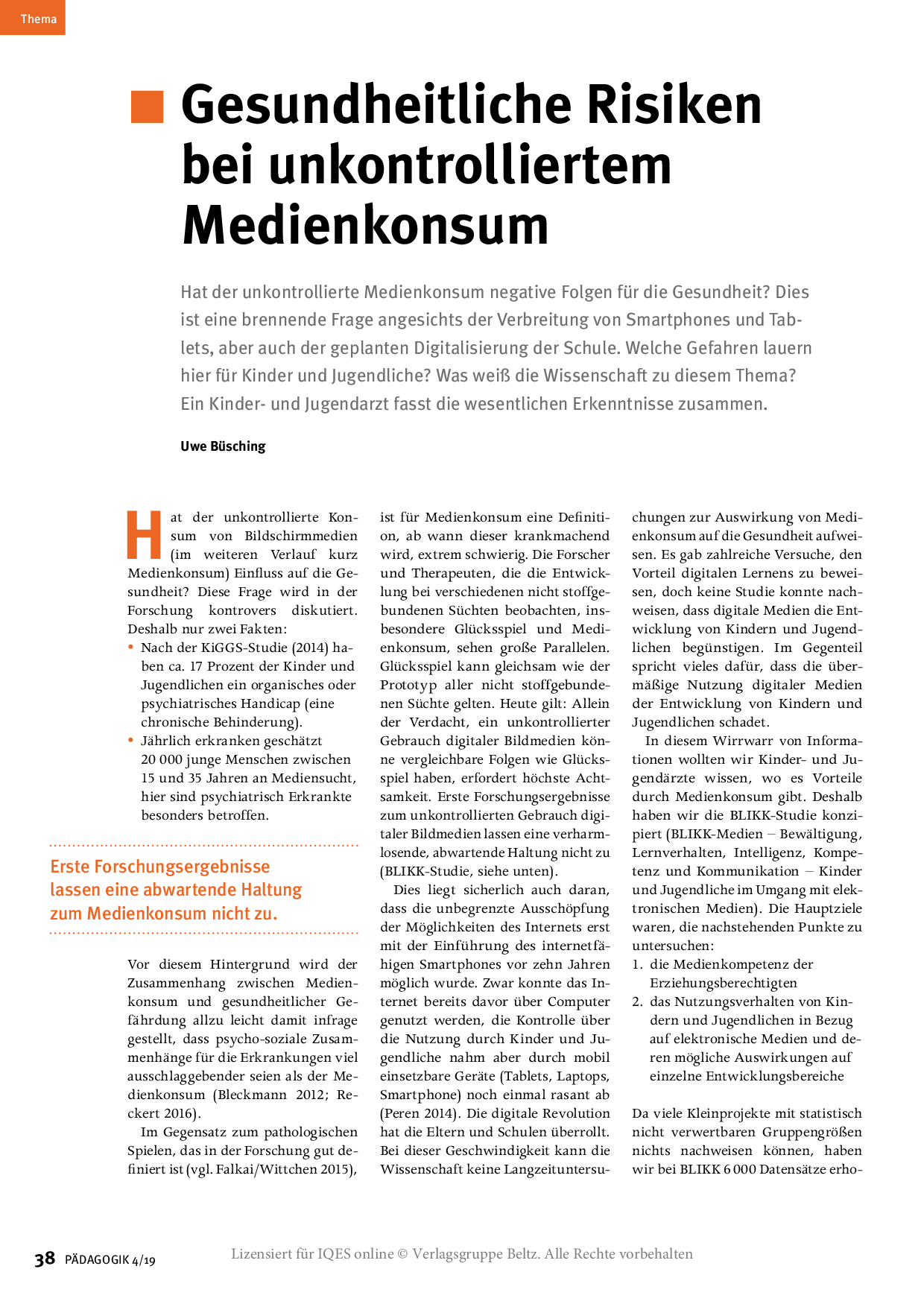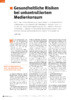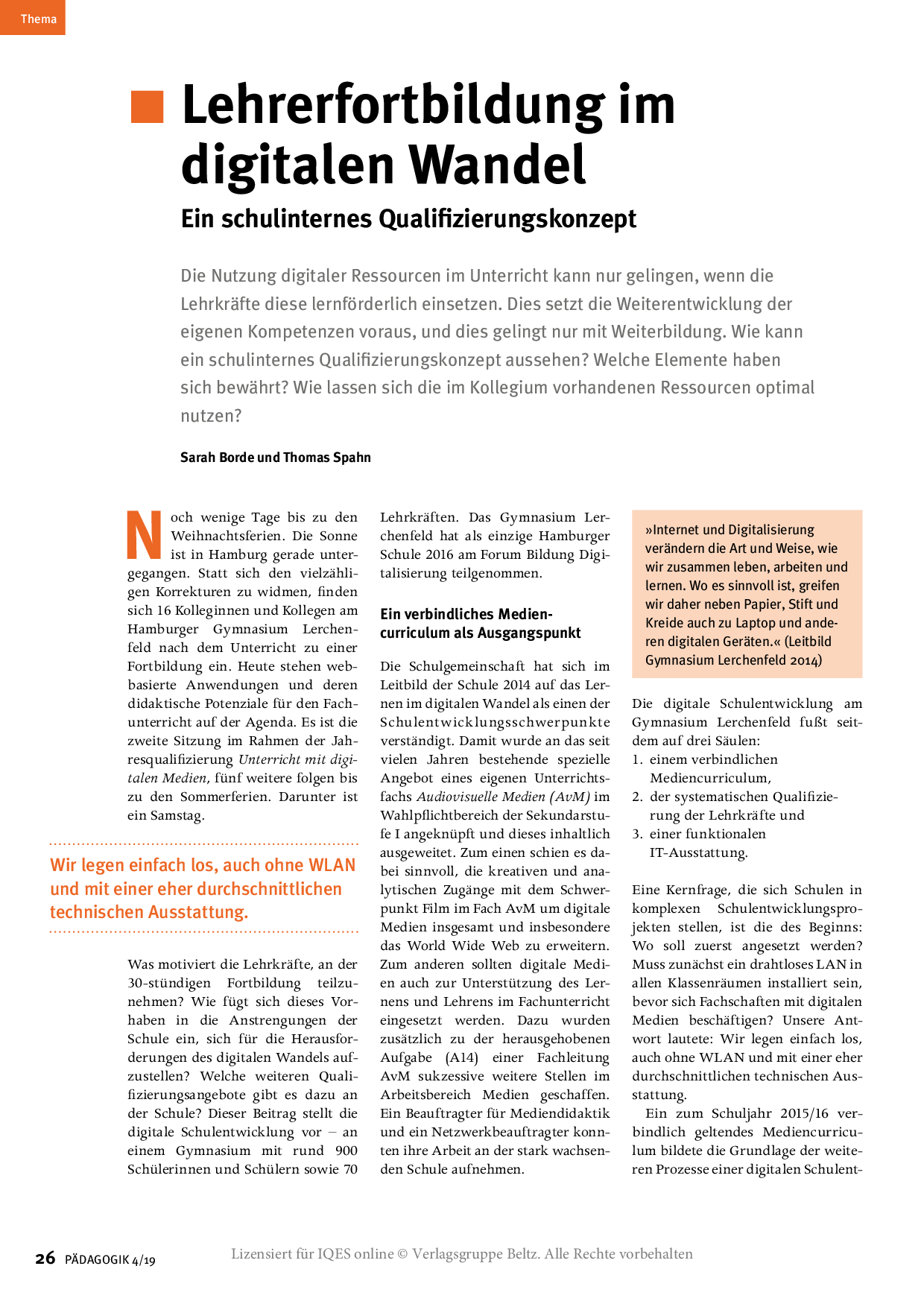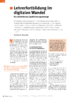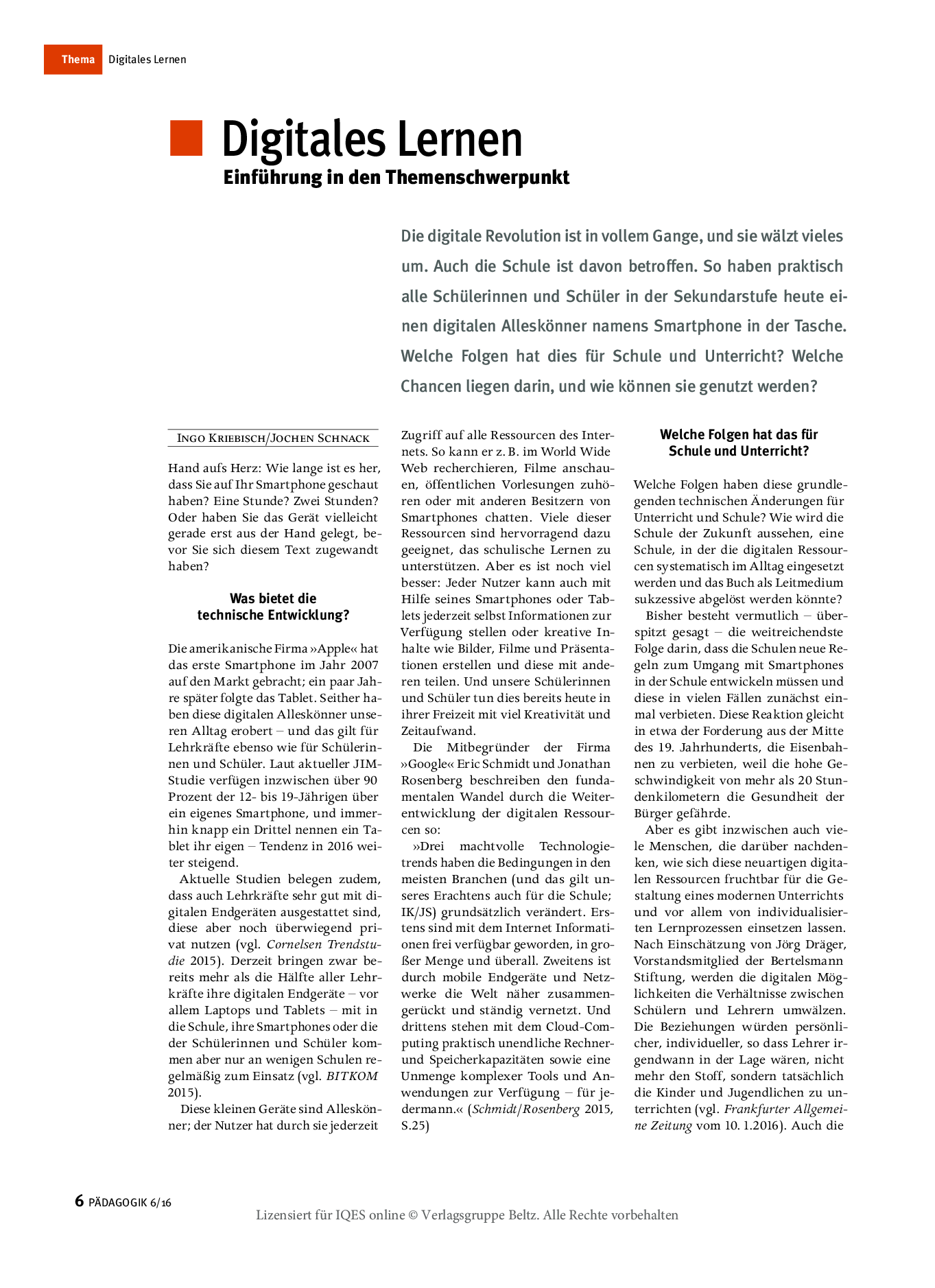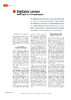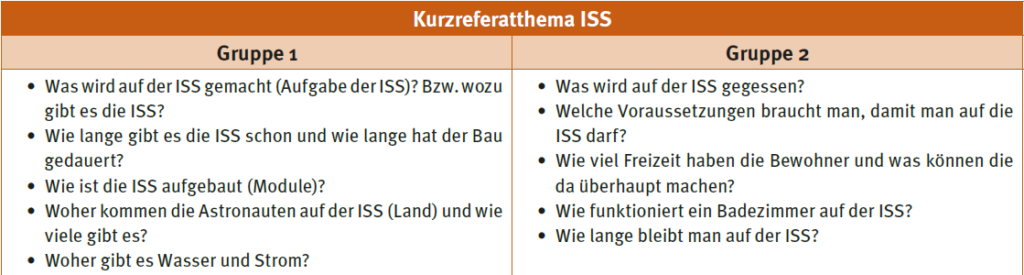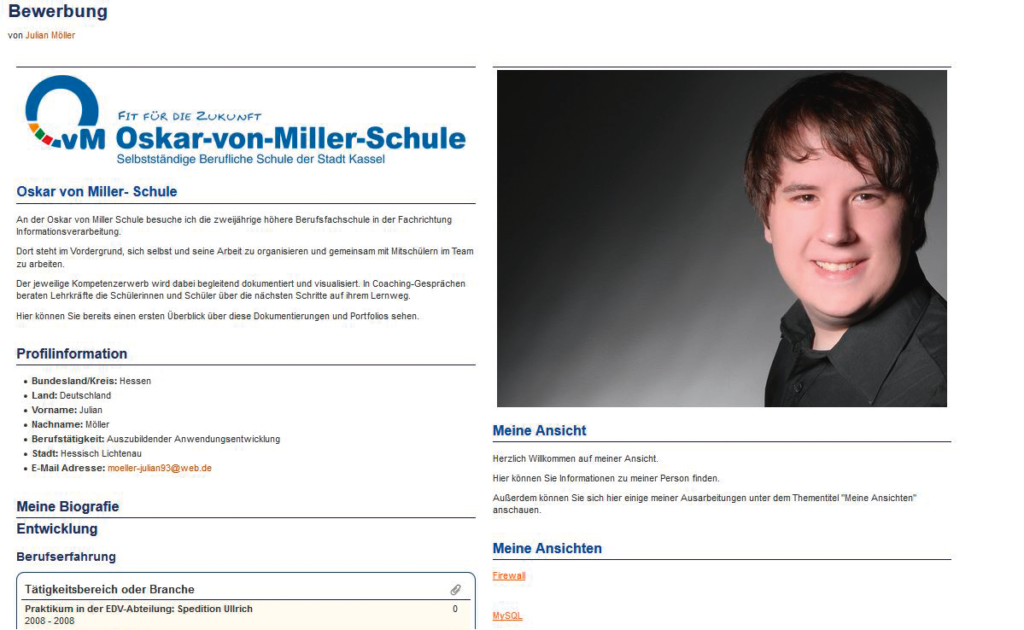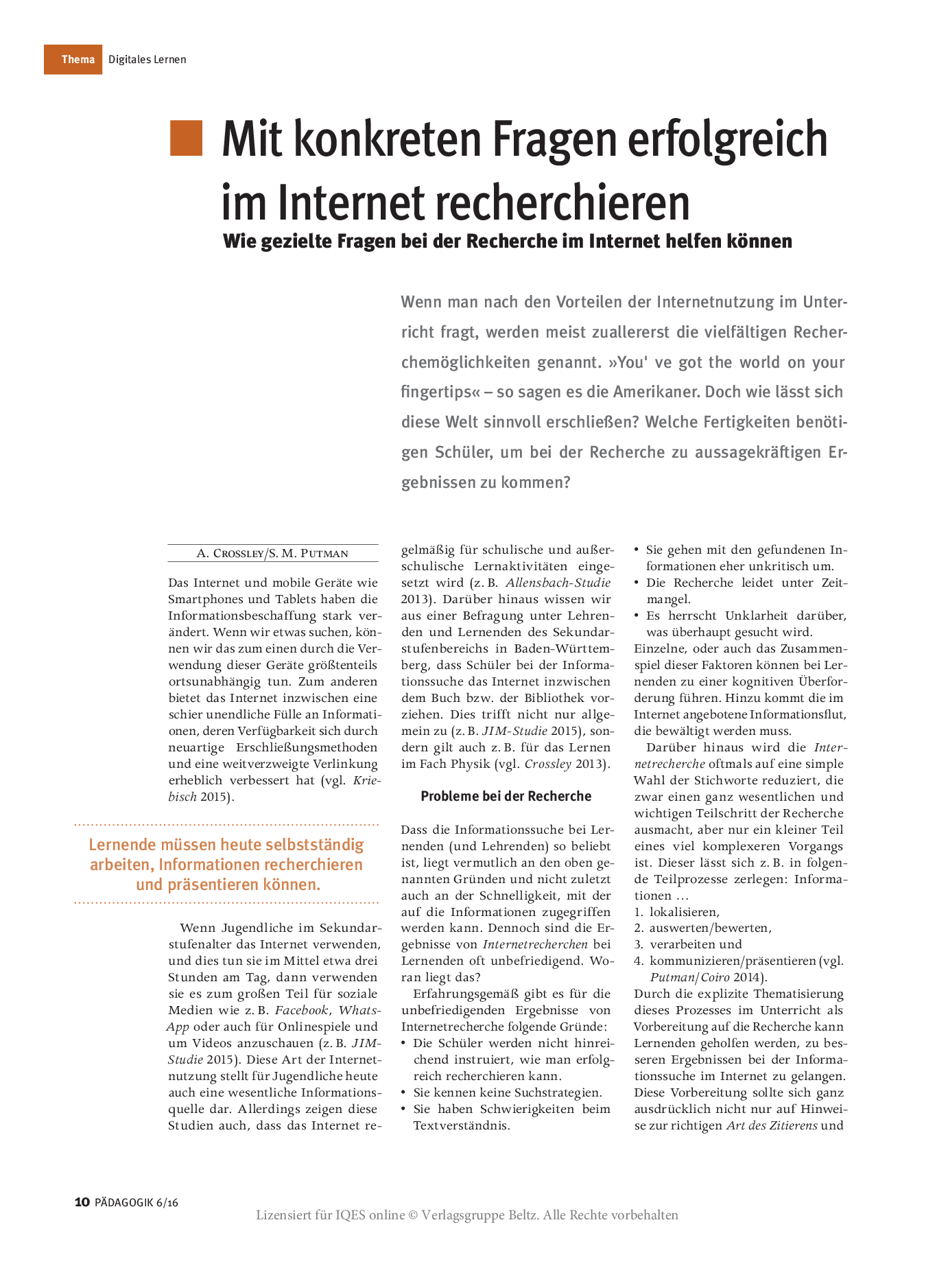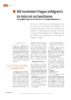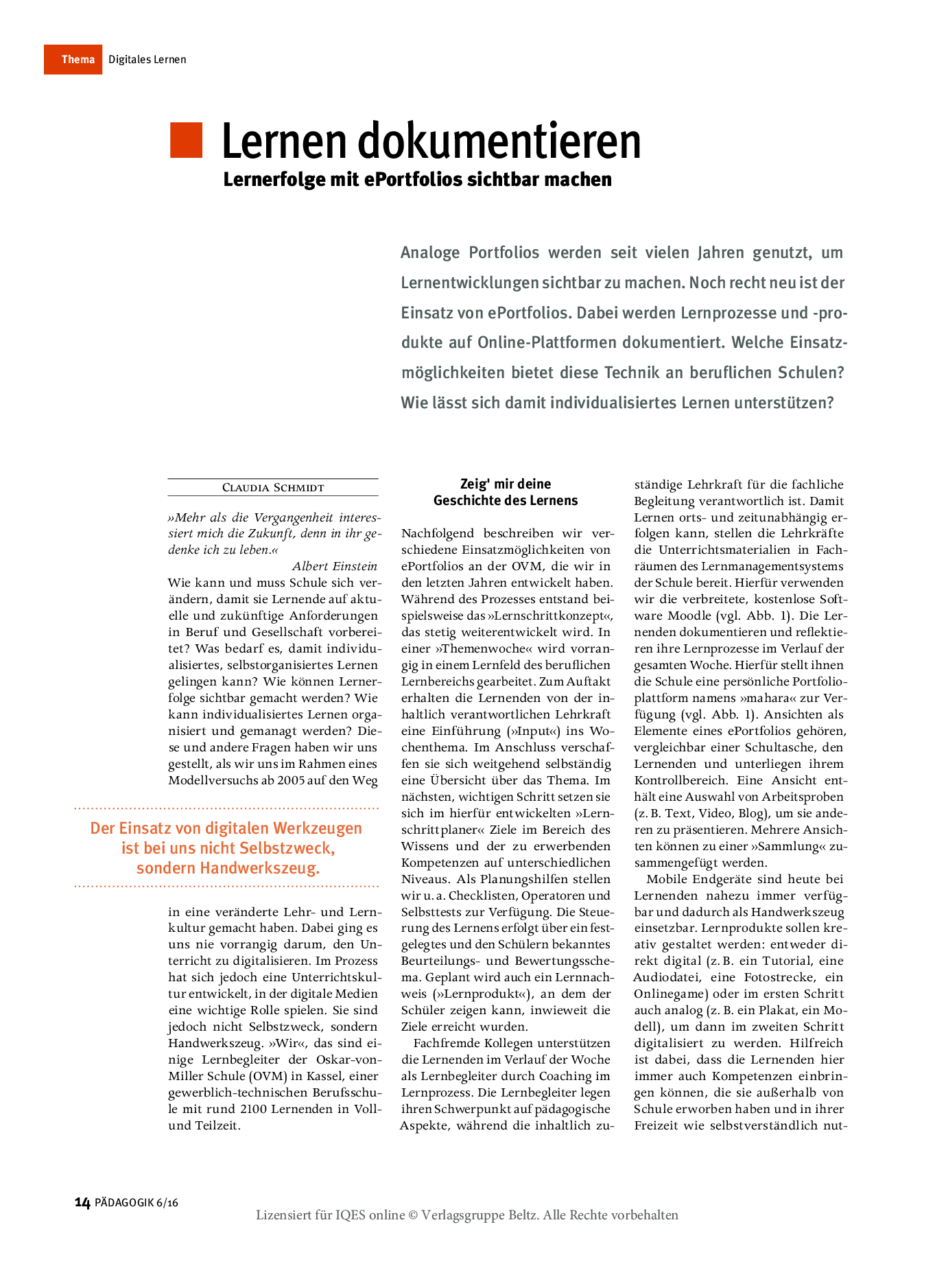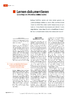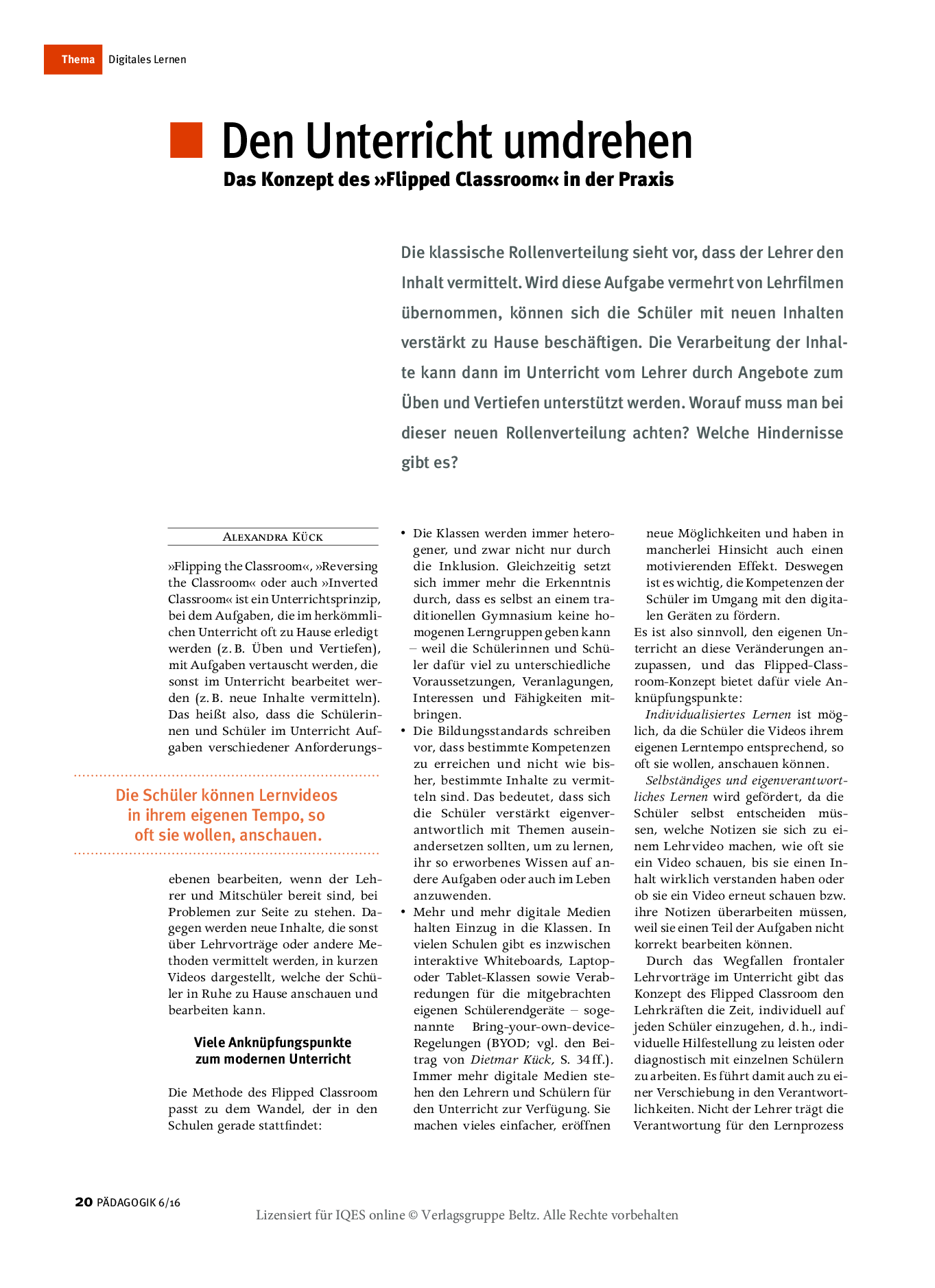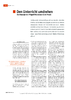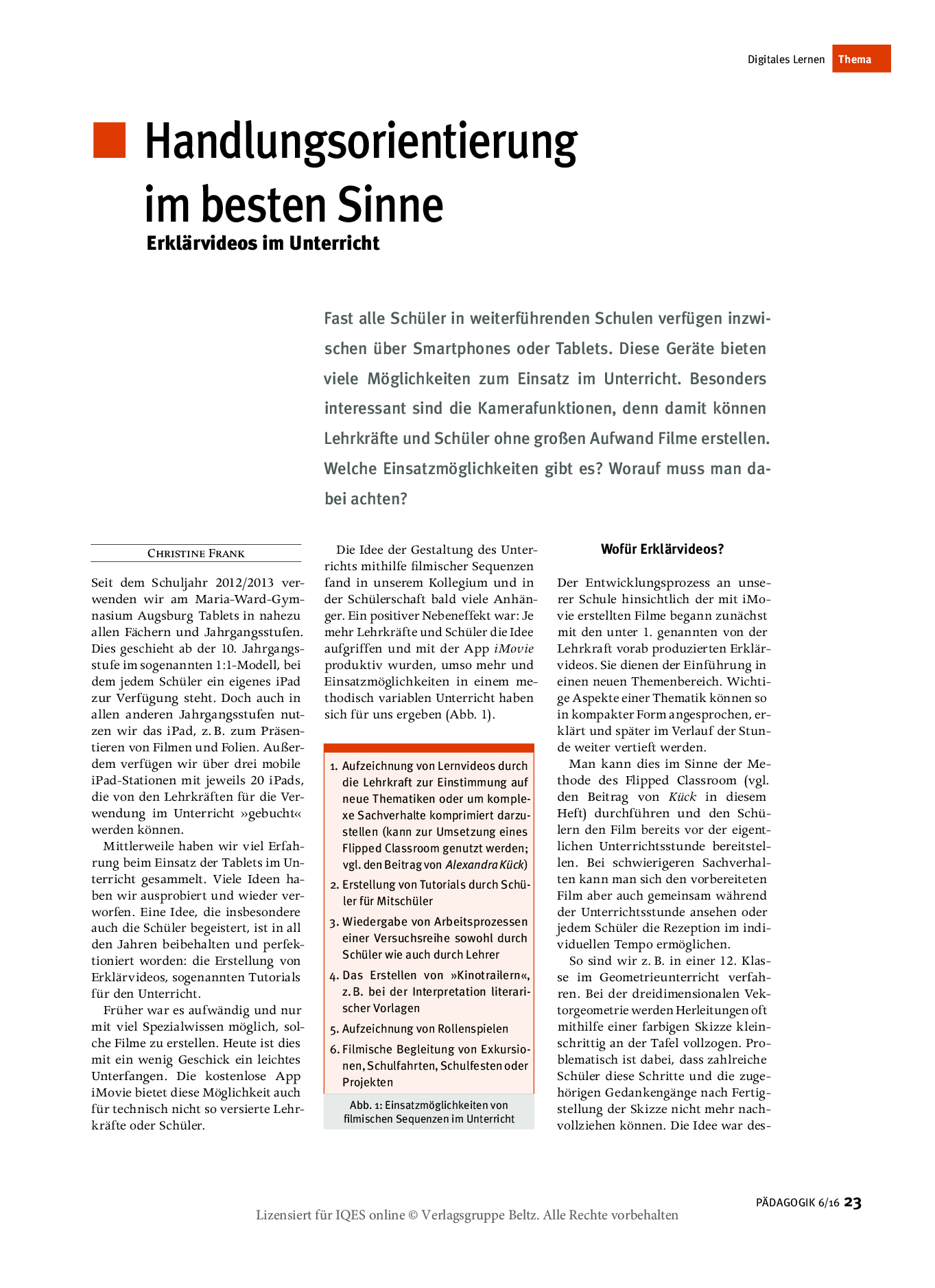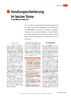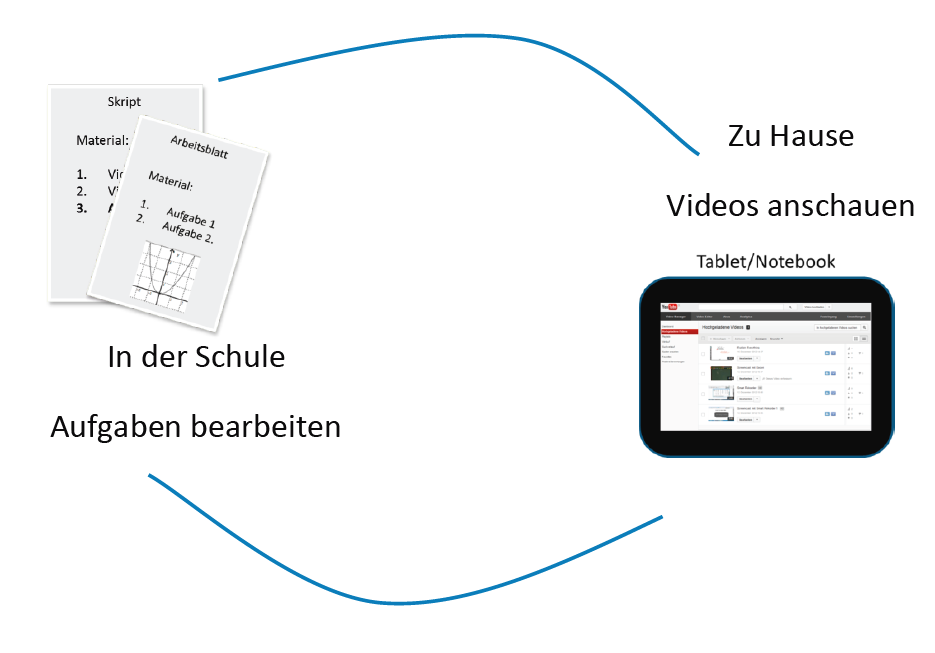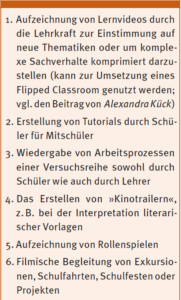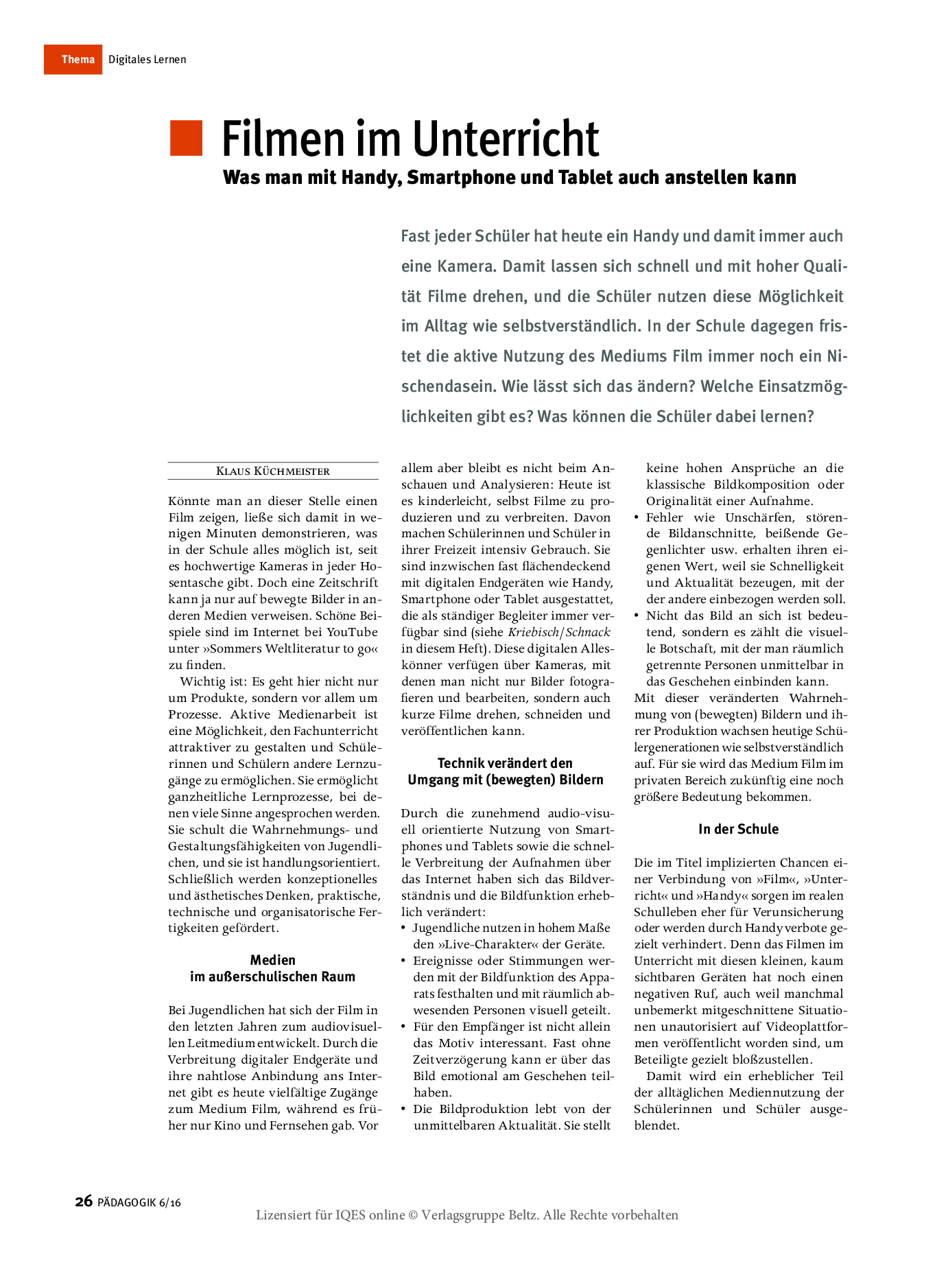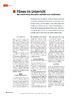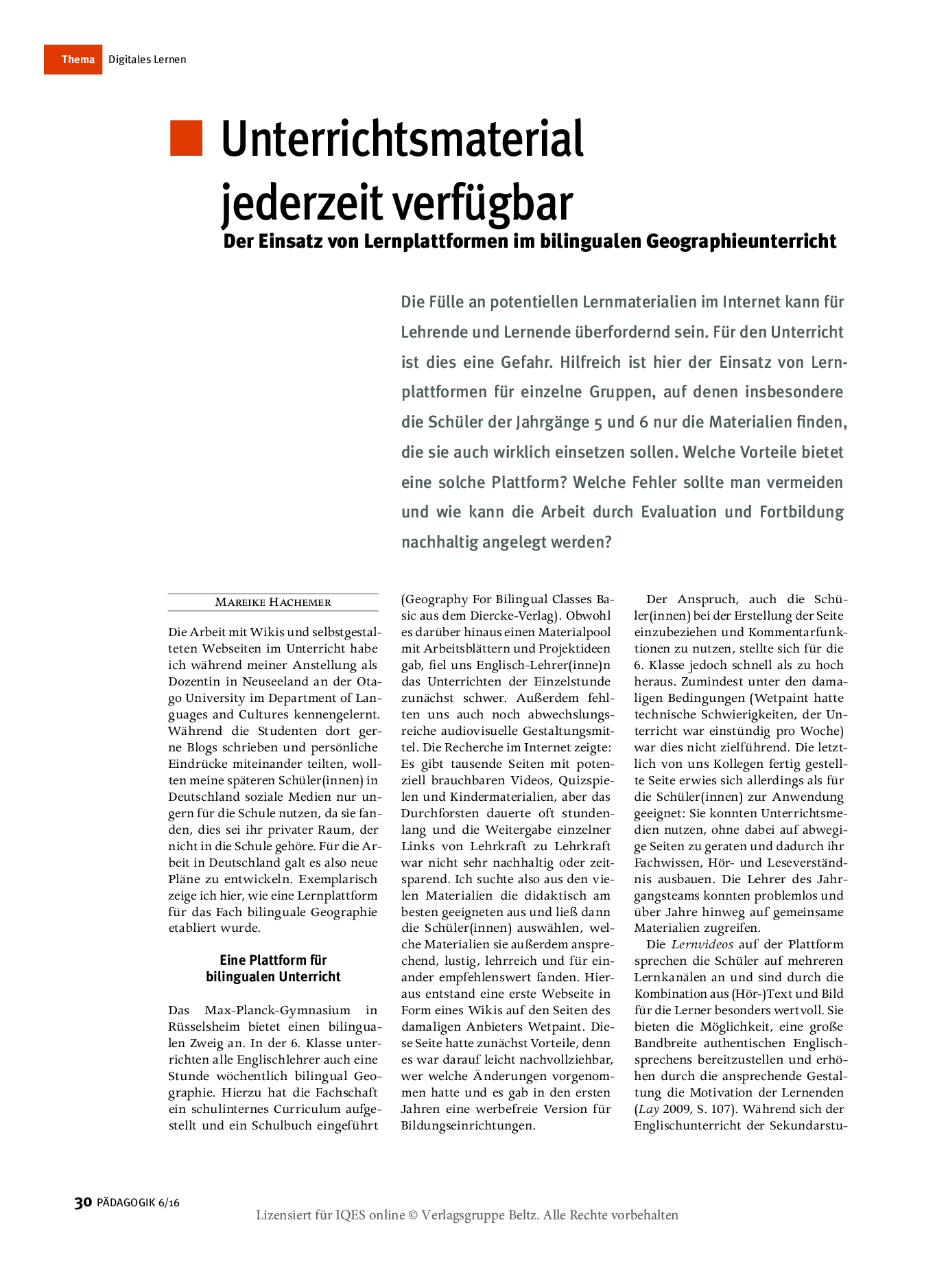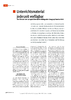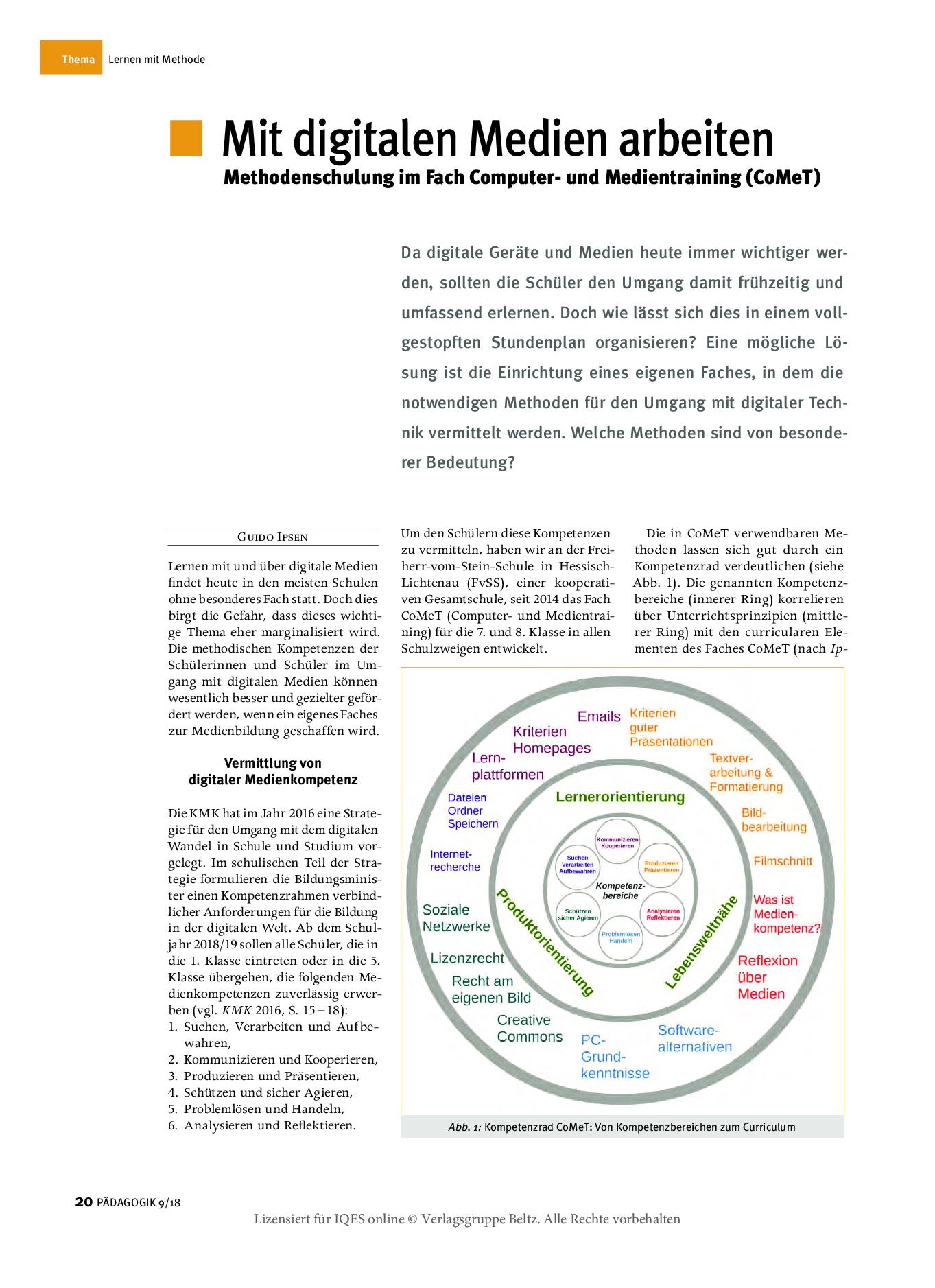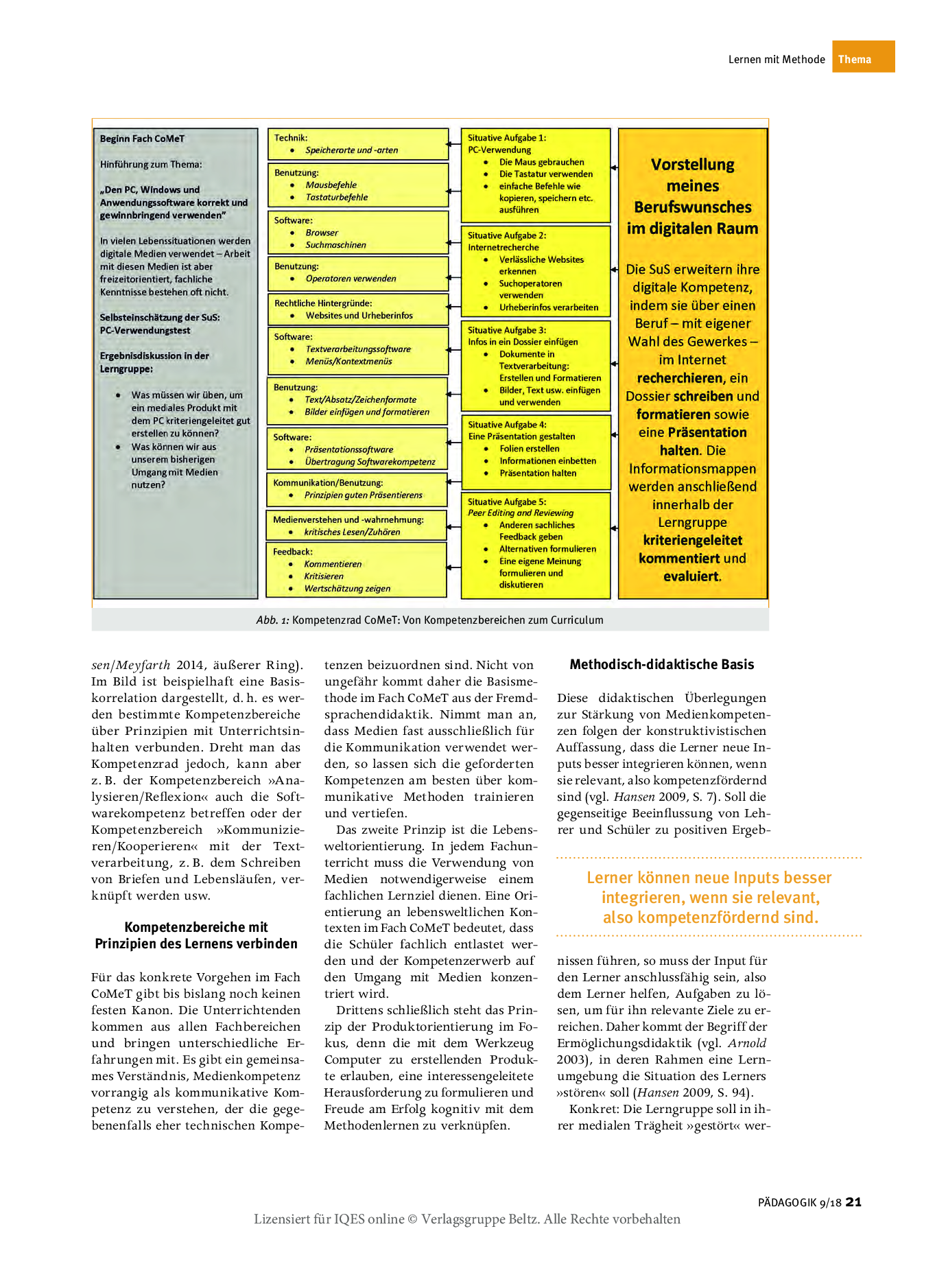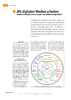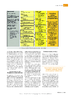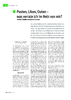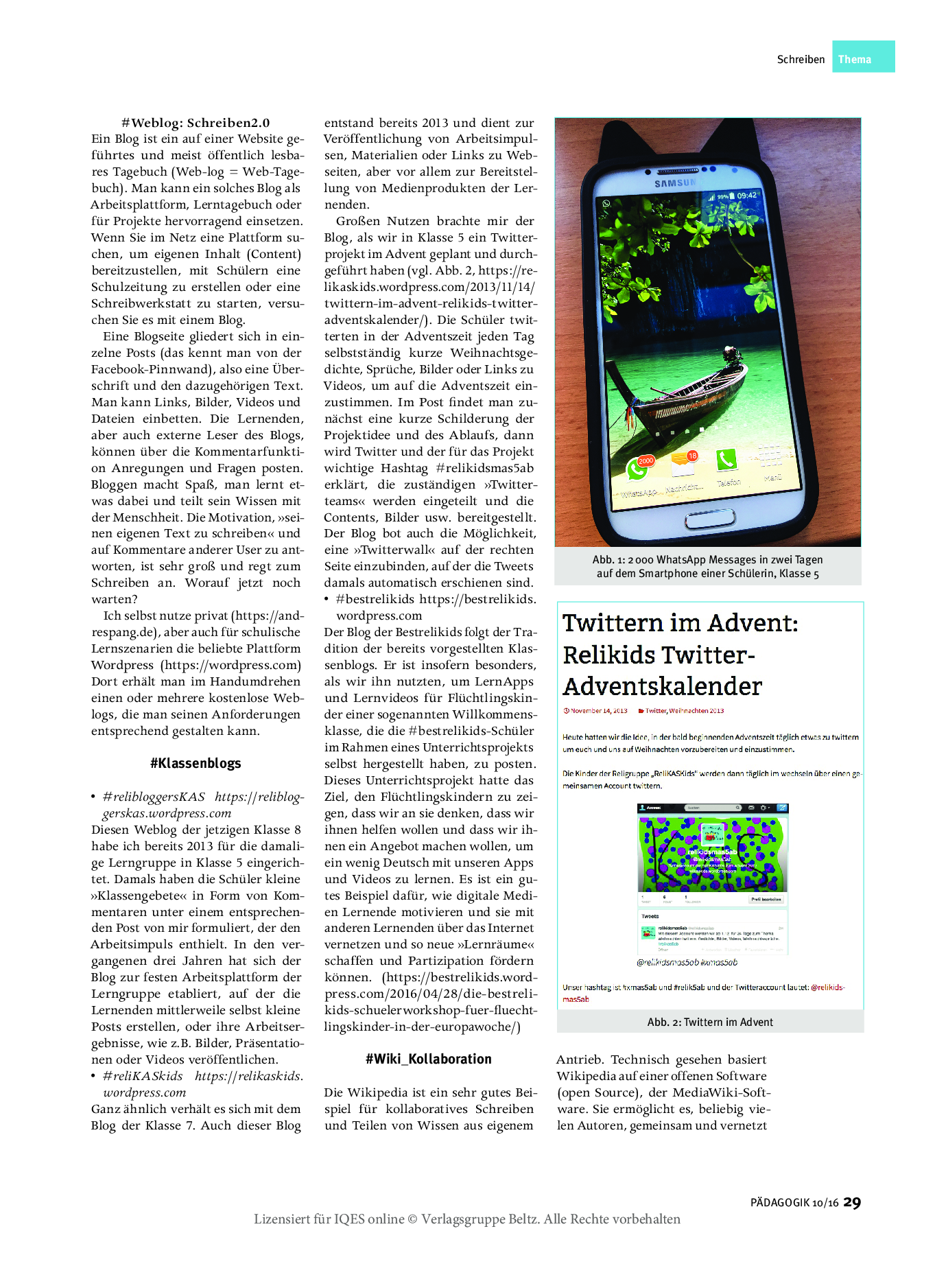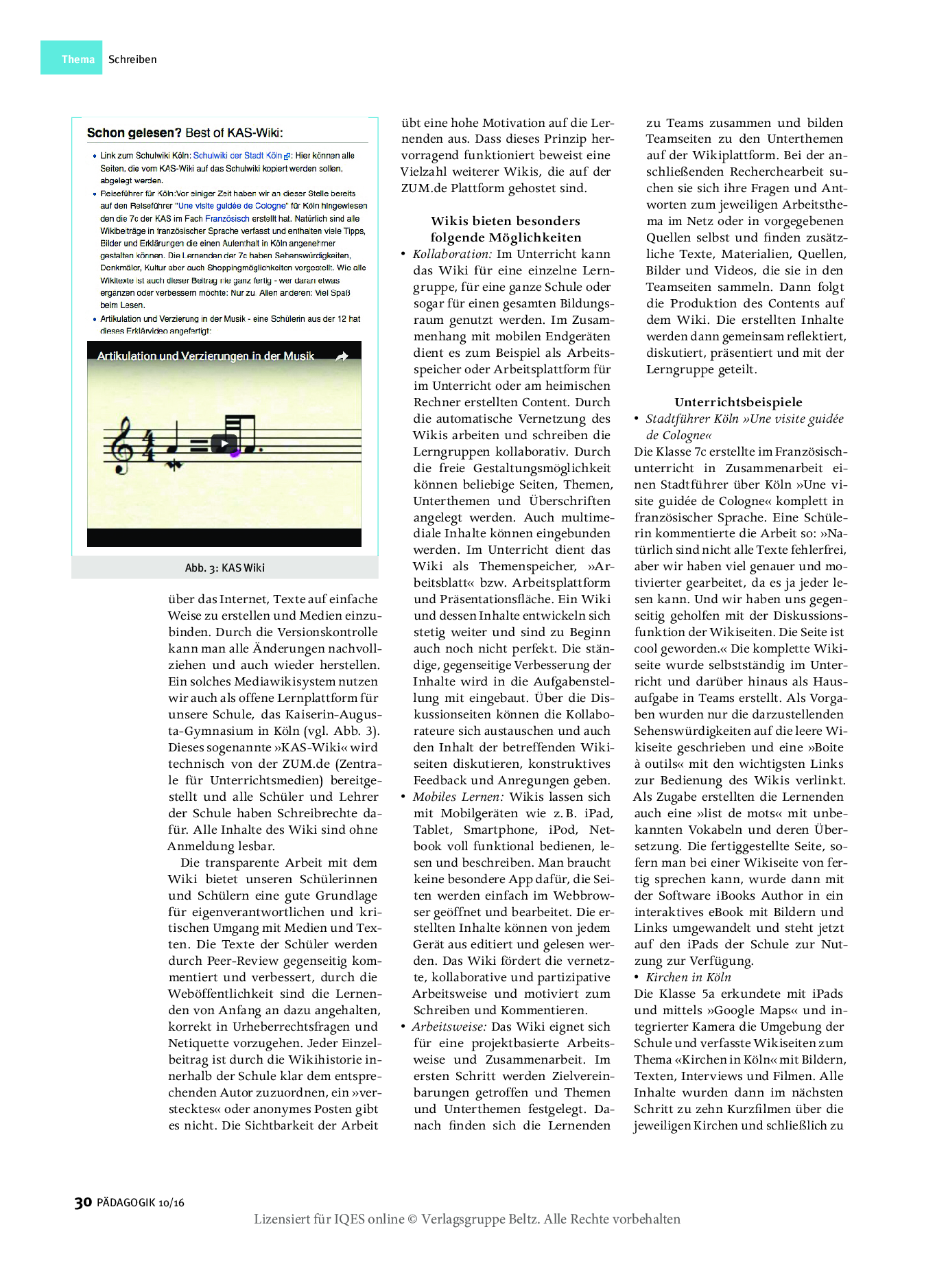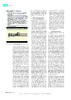Gut unterrichten mit digitalen Medien:
Was ändert sich, wenn in Schule und Unterricht flächendeckend digitale Ressourcen zur Verfügung stehen? Erfahrungsberichte zeigen, wie digitale Medien im Unterricht eingesetzt werden können und wie Lehrerfortbildung und Teamarbeit im digitalen Wandel gestaltet werden kann. Der Weg ist also frei für guten digital gestützten Unterricht. Wir zeigen, was das bedeuten kann.
Aufgrund der Booster-Wirkung der Pandemie sind digitale Endgeräte im Unterricht heute weit verbreitet. Viele Kolleginnen und Kollegen haben Erfahrungen mit digital gestütztem Unterricht gesammelt. Die Erfahrungsberichte auf dieser Seite machen Mut, eigene Wege zu gehen: Sie illustrieren, wie gemeinsam Erfolge erreicht, aber auch Schwierigkeiten bewältigt werden können.
»Ein wichtiger Motor dafür, das Potenzial digitaler Medien im Unterricht immer besser auszuschöpfen, sind Erfolgserlebnisse.« DR. JÖRG SIEWERT: Gut unterrichten mit digitalen Medien, Themenheft 5/22
Artikel aus der Zeitschrift PÄDAGOGIK 2/22
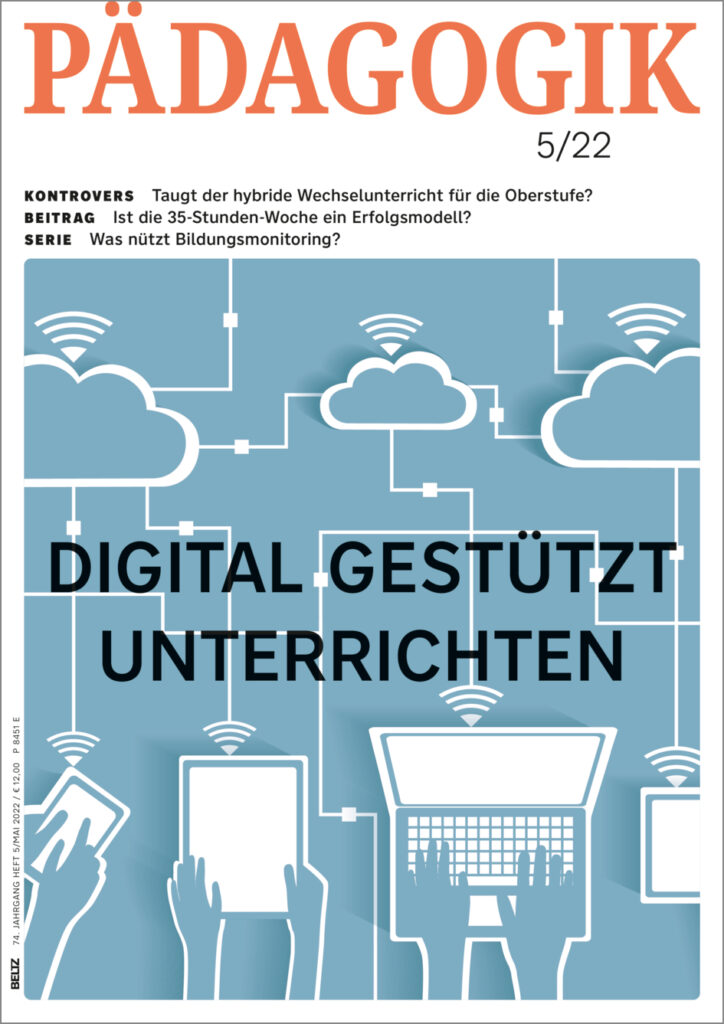
Gut unterrichten mit digitalen Medien
In der Zeit der Pandemie haben die meisten Lehrer:innen digitale Medien für ihren Unterricht genutzt. Aber deren Potenzial ist noch lange nicht ausgeschöpft; die Digitalisierung des Unterrichts muss und wird weitergehen. Aber wohin soll sie führen? Was hilft den Lehrer:innen dabei?
Autor/Autorin: Jörg Siewert
Dr. Jörg Siewert war Gesamtschullehrer, ist jetzt Akademischer Oberrat für Schulpädagogik im Sekundarbereich an der Universität Siegen, u. a. leitet er dort die Arbeitsstelle »Siegener Netzwerk Schule (SiNet)«. Mitglied der Redaktion von PÄDAGOGIK.
Herkunft: PÄDAGOGIK 5/22, Lizensiert für IQES online © Verlagsgruppe Beltz
Fächer: alle Fächer
Stufen: alle Stufen
Expert:innen virtuell ins Klassenzimmer holen
Die Notwendigkeit, mit Teams, Jitsi, Zoom oder BigBlueButton zu lehren und zu lernen, liegt hinter uns. Was fangen wir nun an mit den Kompetenzen und didaktischen Kniffen, die wir für den Unterricht mit diesen Tools entwickelt haben? Wie kann man sie weiterhin sinnvoll nutzen?
Autor/Autorin: Anna-Lina Kuch, Silvia Koch, Tahir Hussain
Anna-Lina Kuch ist Projektmanagerin bei 21future und begleitet das Projektfach L.E.B.E.N. an der Ernst-Reuter-Gemeinschaftsschule in Karlsruhe.
Silvia Koch ist Lehrerin an der Ernst-Reuter-Gemeinschaftsschule in Karlsruhe und Initiatorin des Projektfaches L.E.B.E.N
Tahir Hussain arbeitete fast 25 Jahre in Managementpositionen im In- und Ausland und gründete 2017 die Bildungsinitiative21future gGmbH.
Herkunft: PÄDAGOGIK 5/22, Lizensiert für IQES online © Verlagsgruppe Beltz
Umfang/Länge: 4 Seiten
Fächer: alle Fächer
Stufen: alle Stufen
Digitale Geräte im Unterricht
Immer mehr Schulen rüsten sich mit digitalen Geräten aus. Die Kosten dafür sind hoch. Und der Nutzen? Wir haben drei »Otto Normalschulen« gebeten, uns an einem Beispiel zu beschreiben, wie digitale Geräte den Unterricht aus Sicht der Lehrpersonen und ihrer Schüler:innen bereichern.
Autor/Autorin: Eva-Maria Krah, Pauline Muhl
Eva-Maria Krah ist Lehrerin für Deutsch, Pädagogik und Sozialwissenschaften an der Bertha-von-Suttner-Gesamtschulein Siegen.
Pauline Muhl ist Lehrerin für Englisch und Religion an der Bertha-von-Suttner-Gesamtschule in Siegen.
Herkunft: PÄDAGOGIK 5/22, Lizensiert für IQES online © Verlagsgruppe Beltz
Umfang/Länge: 5 Seiten
Fächer: alle Fächer
Stufen: alle Stufen
Kognitive Aktivierung mit Erklärvideos im Flipped Classroom
In Videos können visuelle und auditive Erklärungen kombiniert werden. Das hat hohes Potenzial für den Unterricht. Der Erfolg hängt dabei nicht nur von der Qualität des Videos selbst ab, sondern auch von seiner didaktischen Einbindung. Wie gelingt beispielsweise die kognitive Aktivierung?
Autor/Autorin: Sarah Gaubitz
Dr. Sarah Gaubitz ist Lehrerin für Grund-, Haupt- und Realschulen und seit 2022 Juniorprofessorin für Interdisziplinäre Sachbildung an der Universität Erfurt.
Herkunft: PÄDAGOGIK 5/22, Lizensiert für IQES online © Verlagsgruppe Beltz
Umfang/Länge: 3 Seiten
Fächer: alle Fächer
Stufen: alle Stufen
Prüfungsformate im digital gestützten Unterricht
Lehrer:innen, die mit dem Einsatz digitaler Medien im Unterricht die Zukunftsfähigkeit ihrer Schüler:innen fördern wollen, benötigen neue Formen der Leistungsüberprüfung. Welche modernen Formate gibt es? Wie kann man sie in der Schule von heute umsetzen – und darf man das überhaupt?
Autor/Autorin: Kathrin Stoffregen, Matthias Wysocki
Kathrin Stoffregen ist Lehrerin für Englisch, Geschichte und Politik am Helmut-Schmidt-Gymnasium in Hamburg und leitet dort die Mittelstufe.
Matthias Wysocki Ist Lehrer für Englisch und Geschichte sowie Koordinator für Schul- und Unterrichtsentwicklung an der Schiller-Schule Bochum.
Herkunft: PÄDAGOGIK 5/22, Lizensiert für IQES online © Verlagsgruppe Beltz
Umfang/Länge: 3 Seiten
Fächer: alle Fächer
Stufen: alle Stufen
Digitale Transformation einer Schule
Für eine weitreichende und nachhaltige digitale Transformation der Schule müssen viele Facetten (Technik, Tools, Aufgaben, Ideen zur Unterrichtsgestaltung, Prüfungsformate etc.) ineinandergreifen. Wie kann das gelingen, ohne die beteiligten Kolleg:innen, Schüler:innen und Eltern zu überfordern?
Autor/Autorin: Eike Völker
Eike Völker ist stellvertretender Schulleiter der Schiller-Schule Bochum sowie Mitgründer von EDU:digital, Beiratsmitglied von 21future und Keyspeaker für den digitalen Changeprozess an Schulen.
Herkunft: PÄDAGOGIK 5/22, Lizensiert für IQES online © Verlagsgruppe Beltz
Umfang/Länge: 4 Seiten
Fächer: alle Fächer
Stufen: alle Stufen
Artikel aus der Zeitschrift PÄDAGOGIK 4/19

Schule im Entdeckermodus
Die Digitalisierung schreitet in einem atemberaubenden Tempo voran und verändert massiv unseren Alltag. Auch die Schule ist betroffen; spätestens mit dem Digitalpakt werden immer mehr digitale Medien in den Klassenraum einziehen. Was bedeutet das für die Gestaltung des Unterrichts? Wie können sich Lehrkräfte auf die Digitalisierung einstellen?
Autor/Autorin: Erik Zyber, Jochen Schnack
Dr. Erik Zyber ist Mitglied der Redaktion von PÄDAGOGIK.
Dr. Jochen Schnack ist Oberschulrat in Hamburg und Leiter der Redaktion von PÄDAGOGIK.
Herkunft: PÄDAGOGIK 9/18
Umfang/Länge: 4
Fächer: alle Fächer
Stufen: alle Stufen
Digitale Medien als Werkzeug und ständiger Begleiter
Obwohl wir alle inzwischen digitale Medien wie selbstverständlich in unseren Alltag integriert haben, wirken sie in der Schule oft noch als Fremdkörper. Das muss aber nicht so sein. Vielmehr können sie wie Füller und Schulbuch ganz selbstverständlich in die Unterrichtsgestaltung eingebunden werden und eröffnen dann neue Lernchancen. Wie geht das? Und welche Voraussetzungen gibt es dafür?
Autor/Autorin: Frank Lohrke, Johannes Offinger
Lehrer (E/G) | Realschule am Europakanal | Lehrstuhl für Fremdsprachendidaktik FAU Erlangen-Nürnberg
Herkunft: PÄDAGOGIK 4/19
Umfang/Länge: 4
Fächer: alle Fächer
Stufen: alle Stufen
Kontrollierte User
Was kann Schule zur Vermittlung von Medienkompetenz beitragen?
Bei vielen Schülern ist ein problematischer Medienkonsum zu beobachten – besonders, wenn sie unbegrenzt Zugang zu digitalen Medien haben. Manche Eltern kaufen ungeprüft Spiele und setzen sich auch nach dem Kauf nicht mit ihnen und ihren Kindern auseinander. Fürsorglich ist das nicht. Welche Unterstützung aber brauchen die Kinder und Jugendlichen von der Schule? Wie können sie zu kontrollierten Usern erzogen werden?
Autor/Autorin: Zolltan Farkas
Zolltan Farkas ist Lehrer an der Stadtteilschule Bahrenfeld in Hamburg und Fortbildner für Medienpädagogik am Landesinstitut Hamburg/ LI Hamburg
Herkunft: PÄDAGOGIK 4/19
Umfang/Länge: 3
Fächer: alle Fächer
Stufen: alle Stufen
Schule und Lernen unter Bedingungen der Digitalisierung
Wie können Potenziale digitaler Medien für die Entwicklung der Lernkultur in Sekundarschulen genutzt werden?
Die Herausforderungen der Digitalisierung sind unübersehbar; dennoch sind mediengestützte Veränderungen der Lernkultur in den Sekundarschulen eher selten zu finden. Wie kann eine mediengestützte Lernkultur aussehen? Was sind dafür passende Potenziale digitaler Medien? Und wie lassen sich Lernarrangements gestalten, die zum kritischen und selbstbestimmten Umgang mit Technologien und Informationen befähigen?
Autor/Autorin: Birgit Eickelmann
Dr.Birgit Eickelmann ist Professorin für Schulpädagogik.
Herkunft: PÄDAGOGIK 4/19
Umfang/Länge: 4
Fächer: alle Fächer
Stufen: alle Stufen
Wie funktioniert eigentlich ein Computer?
Calliope-Minicomputer im Unterricht der Orientierungsstufe
Computer sind überall. Vom Smartphone bis hin zu selbstfahrenden Autos prägen und bestimmen sie unseren Alltag. Gleichzeitig wissen wir kaum etwas darüber, wie ein Computer funktioniert. Und auch in der Schule spielt diese Frage bisher eine untergeordnete Rolle. Doch wie soll ein junger Mensch die Gegenwart verstehen und die Anforderungen der Zukunft bewältigen, ohne Grundkenntnisse in diesem Bereich zu haben?
Autor/Autorin: Julian Dorn
Julian Dorn ist Lehrer für Informatik an der Louise-Otto-Peters-Schule Leipzig. Seine Lehrschwerpunkte sind Datenbanken und Programmieren.
Herkunft: PÄDAGOGIK 4/19
Umfang/Länge: 4
Fächer: alle Fächer
Stufen: alle Stufen
#Was, wenn es eine Formel gäbe, die Welt zu retten?
Ein digitales fächerübergreifendes Projekt
Der Weg zu einer digitalisierten Schule ist lang und manchmal beschwerlich, aber er beginnt immer mit einem ersten Schritt. Wie kann dieser Einstieg aussehen? Was ist die Mindestvoraussetzung für einen digital gestützten Unterricht? Welche Erfahrungen machen Lehrkräfte, die in ihrem Unterricht konsequent digitale Medien einsetzen? Ein Fallbeispiel aus einem Gymnasium.
Autor/Autorin: Sonia Burmester, Stefanie Hummel
Sonia Burmester ist Lehrerin am Luisen-Gymnasium in Hamburg-Bergedorf mit den Fächern Deutsch, Biologie und Deutsch als Fremdsprache sowie Beauftragte für Medienentwicklung.
Stefanie Hummel ist Lehrerin am Luisen-Gymnasium in Hamburg-Bergedorf mit den Fächern Französisch, Geschichte und PGW sowie Beauftragte für Qualitätsmanagement.
Herkunft: PÄDAGOGIK 4/19
Umfang/Länge: 4
Fächer: alle Fächer
Stufen: alle Stufen
Gesundheitliche Risiken bei unkontrolliertem Medienkonsum
Hat der unkontrollierte Medienkonsum negative Folgen für die Gesundheit? Dies ist eine brennende Frage angesichts der Verbreitung von Smartphones und Tablets, aber auch der geplanten Digitalisierung der Schule. Welche Gefahren lauern hier für Kinder und Jugendliche? Was weiß die Wissenschaft zu diesem Thema? Ein Kinder- und Jugendarzt fasst die wesentlichen Erkenntnisse zusammen.
Autor/Autorin: Uwe Büsching
Dr. med. Uwe Büsching ist Kinder- und Jugendarzt in Bielefeld sowie Mitglied des Vorstandes des Berufsverbands der Kinder- und Jugendärzte.
Herkunft: PÄDAGOGIK 4/19
Umfang/Länge: 2
Fächer: alle Fächer
Stufen: alle Stufen
Lehrerfortbildung im digitalen Wandel
Ein schulinternes Qualifizierungskonzept
Die Nutzung digitaler Ressourcen im Unterricht kann nur gelingen, wenn die Lehrkräfte diese lernförderlich einsetzen. Dies setzt die Weiterentwicklung der eigenen Kompetenzen voraus, und dies gelingt nur mit Weiterbildung. Wie kann ein schulinternes Qualifizierungskonzept aussehen? Welche Elemente haben sich bewährt? Wie lassen sich die im Kollegium vorhandenen Ressourcen optimal nutzen?
Autor/Autorin: Sarah Borde, Thomas Spahn
Sarah Borde ist Lehrerin für die Fächer Englisch und Spanisch am Gymnasium Lerchenfeld und Referentin in der Stabsstelle Digitalisierung der Behörde für Schule und Berufsbildung Hamburg.
Thomas Spahn ist Beauftragter für Mediendidaktik am Gymnasium Lerchenfeld und Teamleiter in der Stabsstelle Digitalisierung der Behörde für Schule und Berufsbildung Hamburg.
Herkunft: PÄDAGOGIK 4/19
Umfang/Länge: 5
Fächer: alle Fächer
Stufen: alle Stufen
Artikel aus der Zeitschrift PÄDAGOGIK 6/16
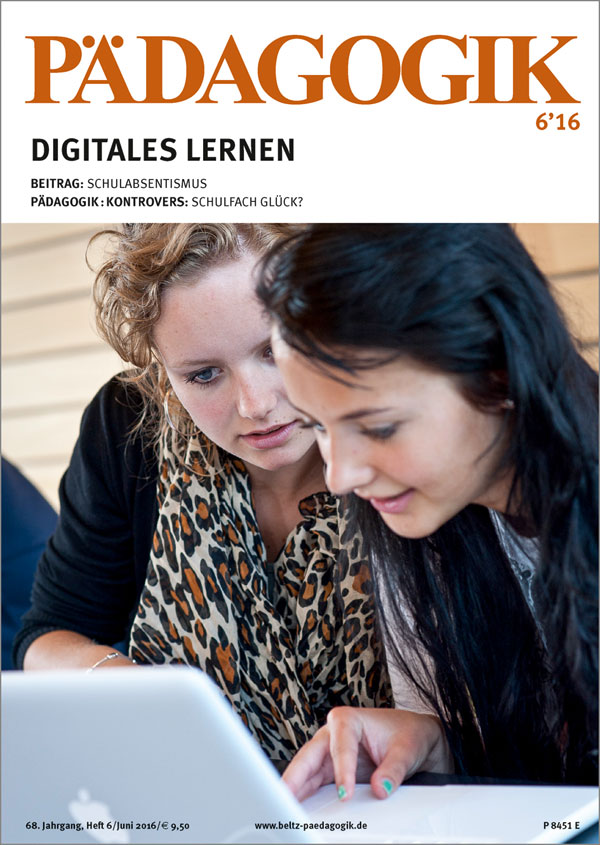
Digitales Lernen
Einführung in den Themenschwerpunkt
Die digitale Revolution ist in vollem Gange und sie wälzt vieles um. Auch die Schule ist davon betroffen. So haben praktisch alle Schülerinnen und Schüler in der Sekundarstufe heute einen digitalen Alleskönner namens Smartphone in der Tasche. Welche Folgen hat dies für Schule und Unterricht? Welche Chancen liegen darin, und wie können sie genutzt werden? Antworten liefert der Artikel der Fachzeitschrift Pädagogik.
Autor/Autorin: Ingo Kriebisch, Jochen Schnack
Leitet das Referat Medienpädagogik im Hamburger Landesinstitut für Lehrerbildung und Schulentwicklung.
Dr. Jochen Schnack ist Oberschulrat in Hamburg und Leiter der Redaktion von PÄDAGOGIK.
Herkunft: PÄDAGOGIK 6/16, lizensiert für IQES online © Verlagsgruppe Beltz
Umfang/Länge: 4 Seiten
Fächer: Medien, Informatik, Überfachliche Kompetenzen
Stufen: alle Stufen
Berufswahl- und Bewerbungsportfolio
Mit konkreten Fragen erfolgreich im Internet recherchieren
Wie gezielte Fragen bei der Recherche im Internet helfen können
Wenn man nach den Vorteilen der Internetnutzung im Unterricht fragt, werden meist zuallererst die vielfältigen Recherchemöglichkeiten genannt. Wie lässt sich diese Welt sinnvoll erschließen? Welche Fertigkeiten benötigen Schüler, um bei der Recherche zu aussagekräftigen Ergebnissen zu kommen? Die Antworten finden Sie im folgenden Artikel aus der Fachzeitschrift Pädagogik.
Autor/Autorin: Antony Crossley, S. Michael Putman
Mitarbeiter an der Pädagogischen Hochschule Ludwigsburg.
Professor am Department of Reading and Elementary Education, UNC Charlotte/USA.
Herkunft: PÄDAGOGIK 6/16, lizensiert für IQES online © Verlagsgruppe Beltz
Umfang/Länge: 2 Seiten
Fächer: Medien, Informatik, Überfachliche Kompetenzen
Stufen: alle Stufen
Lernen dokumentieren
Lernerfolge mit ePortfolios sichtbar machen
Im Gegensatz zu analogen Portfolios wird in diesem Artikel die Nutzung von ePortfolios besprochen. Dabei rücken die Einsatzmöglichkeiten dieser Technik sowie die Unterstützung individualisierten Lernens in den Fokus.
Autor/Autorin: Claudia Schmidt
Lernbegleiterin und Abteilungsleiterin Informationstechnik an der Oskar-von-Miller Schule in Kassel.
Herkunft: PÄDAGOGIK 6/16, lizensiert für IQES online © Verlagsgruppe Beltz
Umfang/Länge: 3 Seiten
Fächer: Medien, Informatik, Überfachliche Kompetenzen
Stufen: alle Stufen
Den Unterricht umdrehen
Das Konzept des »Flipped Classroom« in der Praxis
Dieser Fachartikel stellt das Konzept des Flipped Classroom vor und zeigt, wie dieses in der Praxis umgesetzt werden kann. Ausgangspunkt ist das Verschwinden der klassischen Rollenverteilung im Klassenraum durch Lehrfilme.
Autor/Autorin: Alexandra Kück
Herkunft: PÄDAGOGIK 6/16, lizensiert für IQES online © Verlagsgruppe Beltz
Umfang/Länge: 3 Seiten
Fächer: Medien, Informatik, Überfachliche Kompetenzen
Stufen: alle Stufen
Handlungsorientierung im besten Sinne
Erklärvideos im Unterricht
Fast alle Schüler in weiterführenden Schulen verfügen inzwischen über Smartphones oder Tablets. Diese Geräte bieten viele Möglichkeiten zum Einsatz im Unterricht. Besonders interessant sind die Kamerafunktionen, denn damit können Lehrkräfte und Schüler ohne grossen Aufwand Filme, sogenannte Erklärvideos, erstellen. Welche Einsatzmöglichkeiten gibt es? Worauf muss man dabei achten? Folgender Fachartikel liefert Antworten.
Autor/Autorin: Christine Frank
Lehrerin und Fachbetreuerin Mathematik am Maria-Ward-Gymnasium Augsburg.
Herkunft: PÄDAGOGIK 6/16, lizensiert für IQES online © Verlagsgruppe Beltz
Umfang/Länge: 3 Seiten
Fächer: Medien, Informatik, Überfachliche Kompetenzen
Stufen: alle Stufen
Filmen im Unterricht
Was man mit Handy, Smartphone und Tablet auch anstellen kann
In diesem Auszug wird beschrieben, wie die Methode des Filmen im Unterricht genutzt werden kann. Dabei werden die Einsatzmöglichkeiten von Handy, Smartphone und Tablet besprochen.
Autor/Autorin: Klaus Küchmeister
Fachlehrer für Bildende Kunst, Fortbildner im Referat Medienpädagogik am Landesinstitut für Lehrerbildung und Schulentwicklung (LI) in Hamburg und Lehrbeauftragter an den Universitäten Hamburg und Flensburg, Medienreferent im BDK-Bundesvorstand, Fachverba
Herkunft: PÄDAGOGIK 6/16, lizensiert für IQES online © Verlagsgruppe Beltz
Umfang/Länge: 4 Seiten
Fächer: Medien, Informatik, Überfachliche Kompetenzen
Stufen: alle Stufen
Unterrichtsmaterial jederzeit verfügbar
Der Einsatz von Lernplattformen im bilingualen Geographieunterricht
In diesem Fachartikel wird der Einsatz von Lernplattformen im bilingualen Geographieunterricht behandelt. Dabei steht im Zentrum, welche Vorteile solche Plattformen bieten und welche Fehler man vermeiden sollte.
Autor/Autorin: Mareike Hachemer
Studienrätin mit den Fächern Deutsch, Englisch und Darstellendes Spiel.
Herkunft: PÄDAGOGIK 6/16, lizensiert für IQES online © Verlagsgruppe Beltz
Umfang/Länge: 3 Seiten
Fächer: Medien, Informatik, Überfachliche Kompetenzen
Stufen: alle Stufen
Mit digitalen Medien arbeiten
Methodenschulung im Fach Computer- und Medientraining (CoMeT)
Da digitale Geräte und Medien heute immer wichtiger werden, sollten die Schüler den Umgang damit frühzeitig und umfassend erlernen. Doch wie lässt sich dies in einem vollgestopften Stundenplan organisieren? Eine mögliche Lösung ist die Einrichtung eines eigenen Faches, in dem die notwendigen Methoden für den Umgang mit digitaler Technik vermittelt werden. Welche Methoden sind von besonderer Bedeutung?
Autor/Autorin: Guido Ipsen
Lehrer mit den Fächern Englisch und Geschichte an der Freiherr-vom-Stein-Schule sowie Pädagogischer Mitarbeiter für Geschichtsdidaktik an der Universität Kassel.
Herkunft: PÄDAGOGIK 9/18, lizensiert für IQES online © Verlagsgruppe Beltz
Umfang/Länge: 4 Seiten
Fächer: Medien, Informatik, Überfachliche Kompetenzen
Stufen: alle Stufen
Posten, Liken, Outen - was verrate ich im Netz von mir?
Soziale Medien kompetent nutzen
Wie die sozialen Medien kompetent genutzt werden können, wird in diesem Interview besprochen. Der individuelle Umgang und die Gefahren der sozialen Medien stehen dabei im Fokus.
Autor/Autorin: Camilla Haas, Nicole Treunowski
Doktorandin am Lehrstuhl für Pädagogische Psychologie der Universität zu Köln und Lehrbeauftragte für das Zentrum für LehrerInnenbildung.
Lehrerin für Deutsch, Philosophie und Pädagogik an einer Realschule im Bergischen Land. Sie ist Klassenlehrerin einer inklusiven sechsten Klasse, Vertrauenslehrerin und leitet die Streitschlichterausbildung.
Herkunft: PÄDAGOGIK 6/16, lizensiert für IQES online © Verlagsgruppe Beltz
Umfang/Länge: 4 Seiten
Fächer: alle Fächer, Medien, Informatik, Überfachliche Kompetenzen
Stufen: alle Stufen
Die Generation Z schreibt und kommuniziert per #Hashtag
Kreative und kollaborative Zugänge zum Schreiben mit Blogs, Wikis und Social Media.
Wie kann Schule auf die Möglichkeiten von Wikis, Blogs, E-Books eingehen? Was können neue Medien für Schreibprozesse in der Schule leisten, wie kann man damit zum Schreiben zu motivieren? Der folgende PÄDAGOGIK-Artikel liefert Antworten.
Autor/Autorin: André Spang
Oberstudienrat für Musik und Religion am Kaiserin-Augusta-Gymnasium in Köln (KAS), Lehrauftrag am IMB der Universität Augsburg. Er studierte Theologie und Musik, Jazzpiano sowie Arrangement und Filmscoring.
Herkunft: PÄDAGOGIK 10/16, lizensiert für IQES online © Verlagsgruppe Beltz
Umfang/Länge: 4 Seiten
Fächer: Medien, Informatik, Überfachliche Kompetenzen
Stufen: alle Stufen